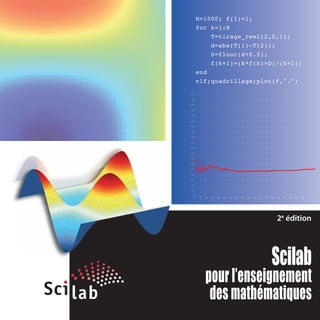
Scilab pour l'enseignement des mathématiques
- 1. T=tirage_reel(2,0,1); d=abs(T(1)-T(2)); D=floor(d+0.5); f(k+1)=(k*f(k)+D)/(k+1); end clf;quadrillage;plot(f,".") 2e édition Scilab N=1000; f(1)=1; for k=1:N pour l’enseignement des mathématiques
- 2. Réalisé avec le soutien d’Inria, ce livret a été co-écrit par Scilab Enterprises et Christine Gomez, professeur de mathématiques au lycée Descartes à Antony. © 2013 Scilab Enterprises. Tous droits réservés.
- 3. Table des maTières Introduction À PROPOS DE CE LIVRET 3 INSTALLATION DE SCILAB 3 LISTE DE DIFFUSION ET D’INFORMATION 4 RESSOURCES COMPLÉMENTAIRES 4 1- Se familiariser à Scilab L’ENVIRONNEMENT GÉNÉRAL ET LA CONSOLE 5 L’ÉDITEUR 8 LA FENÊTRE GRAPHIQUE 10 L’AIDE EN LIGNE 11 GÉRER LES FENÊTRES ET PERSONNALISER SON ESPACE DE TRAVAIL 12 2- Programmer VARIABLES, AFFECTATION ET AFFICHAGE 13 LES BOUCLES 17 LES TESTS 19 LES TRACÉS EN 2 ET 3 DIMENSIONS 21 L’ARITHMÉTIQUE 30 COMPLÉMENTS SUR LES MATRICES ET LES VECTEURS 30 PROBLÈMES DE PRÉCISION 36 RÉSOLUTION D’ÉQUATIONS DIFFÉRENTIELLES 38 CODAGE ET DÉCODAGE 40
- 4. Table des maTières 3- Exemples d’utilisation VARIABLES, AFFECTATION, AFFICHAGE 45 BOUCLES 48 TESTS 53 TRACÉS DE COURBES 56 SIMULATIONS, STATISTIQUES ET PROBABILITÉS 59 ARITHMÉTIQUE 71 CODAGE ET DÉCODAGE 76 DIVERS 79 4- Fonctions Scilab utiles POUR L’ANALYSE 85 POUR L’ARITHMÉTIQUE 85 POUR LES PROBABILITÉS ET STATISTIQUES 85 POUR SIMULER 87 POUR DÉFINIR DES LOIS 87 POUR AFFICHER ET TRACER 88 UTILITAIRES 89
- 5. inTrOdUCTiOn | 3 Introduction À ProPoS dE cE lIvrEt l’objectif de ce livret est de vous guider pas à pas dans la découverte des différentes fonctionnalités de base du logiciel scilab dans le cadre d’une utilisation en classes de mathématiques au lycée. Cette présentation se limite volontairement à l’essentiel pour permettre une prise en main facilitée de scilab. les calculs, graphiques et illustrations sont réalisés avec scilab 5.4.0 enrichi du module lycée. Vous pouvez donc reproduire toutes les commandes présentées à partir de la version 5.4.0 de scilab. InStallatIon dE ScIlab scilab est un logiciel de calcul numérique que chacun peut télécharger gratuitement. la version utile au lycée est la version de base du logiciel à laquelle un module complémentaire appelé « module lycée » est ajouté. Ce module contient des fonctions spécifiques à l’enseignement des mathématiques au lycée. le fonctionnement par défaut de scilab est modifié par le module lycée pour adapter son utilisation en classe. Par exemple, les axes des tracés graphiques passent toujours par le point (0,0) et la division par 0 retourne Inf au lieu d’une erreur. disponible sous Windows, linux et mac Os X, scilab est téléchargeable à l’adresse suivante : http://www.scilab.org/ Une fois scilab téléchargé et installé, il faut ajouter le module lycée. Pour cela, il suffit : w d’être connecté à internet, w de lancer scilab, w dans la barre de menus, de cliquer sur applications > Gestionnaire de Modules - atoMS puis dans la fenêtre qui apparaît sur Education > Module lycée sur la fenêtre ci-contre : w Cliquez sur le bouton Installer. w Quittez scilab, relancez-le, le module est installé. Cette opération ne se fait qu’une fois, désormais le module lycée se chargera automatiquement à chaque démarrage de scilab.
- 6. inTrOdUCTiOn 4 | Si vous ne disposez pas de connexion à Internet, connectez-vous depuis un autre poste relié à internet pour connaître la marche à suivre à l’adresse suivante : http://www.scilab.org/fr/community/education/maths/install Vous pouvez être averti des sorties de nouvelles versions de ce module en vous inscrivant sur une liste de diffusion (voir ci-après). la mise à jour du module sera réalisée en suivant les opérations précédemment décrites et en cliquant cette fois sur le bouton Mettre à jour. lIStE dE dIFFuSIon Et d’InForMatIon Pour faciliter l’échange entre les utilisateurs de scilab du monde de l’éducation, une liste de diffusion leur est dédiée. le principe est simple. les personnes inscrites peuvent communiquer les unes avec les autres par courrier électronique (questions, réponses, partage de documents, retour d’expériences...). il suffit d’envoyer son message à l’adresse enseignement@lists.scilab.org, pour que celui-ci soit redistribué automatiquement à tous les inscrits de la liste. Pour s’inscrire, il suffit de compléter un formulaire en ligne à l’adresse suivante : http://lists.scilab.org/mailman/listinfo/enseignement. Vous recevrez une confirmation de votre inscription. rESSourcES coMPléMEntaIrES si vous disposez d’une connexion à internet, vous pouvez accéder au site Web de scilab sur lequel vous trouverez une rubrique consacrée à l’utilisation de scilab pour l’enseignement (http://www.scilab.org/fr/community/education), avec des liens et des documents utiles, dont le présent livret au format PdF, des exercices et des corrigés d’épreuves pratiques, pouvant être téléchargés et imprimés librement.
- 7. se Familiariser À sCilab | 5 chapitre 1 - Se familiariser à Scilab l’espace de travail utile au lycée dans scilab est constitué de plusieurs fenêtres : w la console pour faire des calculs, w l’éditeur pour écrire des programmes, w les fenêtres graphiques pour afficher des graphiques, w l’aide. l’EnvIronnEMEnt Général Et la conSolE après avoir double-cliqué sur l’icône de scilab pour lancer le logiciel, l'environnement par défaut de scilab présente les fenêtres suivantes dockées - console, navigateurs de fichiers et de variables, historiques des commandes (voir « Gérer les fenêtres et personnaliser son espace de travail », page 12) : dans la console, après l’invite de commande « --> », il suffit de saisir une commande et d’appuyer sur la touche Entrée (Windows et linux) ou retour (mac Os X) du clavier pour obtenir le résultat correspondant. --> 57/4 ans = 14.25 --> (2+9)^5 ans = 161051. À noter devant le résultat, ans s’affiche pour « answer » (« réponse » en anglais). il est possible de revenir en arrière à tout moment, avec les flèches du clavier ← ↑ → ↓ ou avec la souris ; les touches gauche et droite permettant de modifier les instructions et les touches haut et bas, donnant la possibilité de revenir sur une commande précédemment exécutée.
- 8. se Familiariser À sCilab 6 | calculs numériques simples Tous les calculs effectués par scilab sont numériques. scilab calcule avec des matrices (voir le chapitre 2, page 30). les opérations se notent « +» pour l’addition, « -» pour la soustraction, « *» pour la multiplication, « /» pour la division, « ^ » pour les exposants. la virgule des nombres décimaux est notée avec un point. Par exemple : -->2+3.4 ans = 5.4 il est nécessaire de bien respecter la casse (majuscules et minuscules) pour que les calculs s’effectuent correctement. Par exemple, avec la commande sqrt qui permet de calculer la racine carrée : -->sqrt(9) ans = 3. des nombres particuliers %e et %pi représentent respectivement e et π: %i représente la variable complexe i en entrée et s’affiche i en sortie : -->2+3*%i ans = 2. + 3.i alors que : -->SQRT(9) !--error 4 Variable non définie: SQRT -->%e %e = 2.718281828459 -->%pi %pi = 3.1415926535898
- 9. se Familiariser À sCilab | 7 Pour ne pas afficher le résultat en ajoutant un point virgule « ;» à la fin d’une ligne de commande, le calcul s’effectue mais le résultat ne s’affiche pas. -->(1+sqrt(5))/2; -->(1+sqrt(5))/2 ans = 1.6180339887499 Pour se rappeler le nom d’une fonction les noms des principales fonctions sont récapitulés au chapitre 4 de ce livret (page 85). Par exemple : -->exp(10)/factorielle(10) ans = 0.0060699034928 À noter les fonctions disponibles sont également listées dans l’aide accessible en cliquant dans la barre de menus sur : ? > aide de Scilab il est possible d’utiliser la touche tabulation →│ de son clavier, pour compléter le nom d’une fonction ou d’une variable dont on a donné les premières lettres. Par exemple, si l’on tape dans la console : -->fact et que l’on tape sur la touche tabulation, une petite fenêtre apparaît permettant de choisir entre toutes les fonctions et noms de variables commençant par fact, comme factorielle et factorise. il suffit alors de double-cliquer sur la fonction souhaitée ou de la sélectionner avec la souris ou avec avec les flèches du clavier ↑ ↓ et d’appuyer sur la touche Entrée (Windows et linux) ou retour (mac Os X) pour l’insérer. la barre de menus Vous serez amené à utiliser tout particulièrement les menus listés ci-dessous. applications w l’historique des commandes permet de retrouver toutes les commandes des sessions précédentes et de la session courante. w le navigateur de variables permet de retrouver toutes les variables utilisées précédemment au cours de la même session.
- 10. se Familiariser À sCilab 8 | édition Préférences (dans le menu scilab sous mac Os X) permet de régler et de personnaliser les couleurs, les polices et la taille des caractères dans la console et dans l’éditeur, ce qui est très utile quand on projette sur un écran devant une classe. Cliquez sur Effacer la console pour effacer tout le contenu de la console. dans ce cas, l’historique est conservé et les calculs effectués lors de la session restent en mémoire. Vous pourrez toujours revenir sur une commande qui a été effacée en utilisant les flèches du clavier. contrôle Pour interrompre un programme en cours d’exécution, on peut : w Taper pause dans le programme ou cliquer sur contrôle > Interrompre dans la barre de menus (Ctrl X sous Windows et linux ou Commande X sous mac Os X), si le programme est déjà lancé. dans tous les cas, l’invite de commande « --> » se transformera en « -1-> », puis en « -2-> »…, si l’opération est répétée. w Pour revenir au moment de l’interruption du programme, taper resume dans la console ou cliquer sur contrôle > reprendre w Pour arrêter définitivement un calcul sans possibilité de retour, taper abort dans la console ou cliquer sur contrôle > abandonner dans la barre de menus. lycée À partir du menu lycée, deux applications vous sont proposées pour illustrer votre cours en classe : w ajustement affine par la méthode des moindres carrés, w calcul d’aire pour l’encadrement de l’aire du domaine compris entre une courbe et l’axe des abscisses par la méthode des rectangles. l’édItEur Taper directement dans la console a deux inconvénients : l’enregistrement n’est pas possible, et si plusieurs lignes d’instructions ont été tapées, les modifications ne sont pas aisées. Pour enchaîner plusieurs instructions, l’éditeur est l’outil approprié. ouvrir l’éditeur Pour ouvrir l’éditeur à partir de la console, cliquez sur la première icône dans la barre d’outils ou sur applications > Scinotes dans la barre de menus. l’éditeur s’ouvre avec un fichier par défaut qui s’intitule « Sans titre 1 ».
- 11. se Familiariser À sCilab | 9 écrire dans l’éditeur On tape du texte dans l’éditeur comme dans n’importe quel traitement de texte. dans l’éditeur de texte, l’apparition des parenthèses, ouvrantes et fermantes et des commandes de fin de boucle, de fonction et de test est automatique. On peut cependant désactiver ces deux fonctionnalités dans le menu options > complétion automatique, en cliquant sur les deux entrées ci-dessous activées par défaut : w (,[,… w if,function,… en principe, il faut aller à la ligne après chaque instruction, mais il est possible de taper plusieurs instructions sur une même ligne en les séparant par un point virgule « ;». Un décalage de début de ligne appelé indentation se fait automatiquement lorsqu’on commence une boucle ou un test. dans l’exemple suivant, on calcule 10 termes de la suite (un) définie par : À noter Pour écrire des commentaires qui ne seront pas pris en compte dans les calculs, les faire précéder de « //». n { u 1 = 1 u = 2u - n+3 1 À noter w Pour changer la police, cliquez sur options > Préférences. w À l’écriture d’un programme, l’indentation est automatique. si toutefois cela n’était pas le cas, cliquez sur Format > corriger l’indentation pour la rétablir (Ctrl i sous Windows et linux ou Commande i sous mac Os). Enregistrer il est possible d’enregistrer tout fichier en cliquant sur Fichier > Enregistrer sous. l’extension « .sce » à la fin du nom de fichier déclenchera automatiquement le lancement de scilab à l’ouverture du fichier (excepté sous linux et mac Os X).
- 12. se Familiariser À sCilab 10 | copier dans la console, exécuter le programme en cliquant sur Exécuter dans la barre de menus, trois options sont proposées : w exécuter « …fichier sans écho » (Ctrl maj e sous Windows et linux, Cmd maj e sous mac Os X) : le fichier est exécuté sans que le programme ne s’écrive dans la console (en ayant enregistré le fichier au préalable). w exécuter « …fichier avec écho » (Ctrl l sous Windows et linux, Cmd l sous mac Os X) : réécrit le fichier dans la console et l’exécute. w exécuter « …jusqu’au curseur, avec écho » (Ctrl e sous Windows et linux, Cmd e sous mac Os X) : réécrit la sélection choisie avec la souris dans la console et l’exécute ou exécute les données du fichier jusqu’à la position du curseur définie par l’utilisateur). On peut aussi utiliser le copier / coller classique. la FEnêtrE GraPhIquE ouvrir une fenêtre graphique Une fenêtre graphique s’ouvre pour tout tracé. il est possible de tracer des courbes, des surfaces, des nuages de points, des histogrammes (voir le chapitre 2, page 21). On obtient un exemple de courbe en tapant dans la console : -->plot À noter w Pour effacer un tracé précédent, tapez clf (« clear figure » en anglais). w Pour ouvrir une autre fenêtre graphique, tapez scf; (« set current figure » en anglais). si plusieurs fenêtres graphiques ont été ouvertes, on peut choisir celle dans laquelle on veut faire son tracé en tapant scf(n); où n est le numéro de la fenêtre (indiqué en haut à gauche).
- 13. se Familiariser À sCilab | 11 Modifier un tracé la loupe permet de faire un zoom. Pour effectuer un zoom en deux dimensions, cliquez sur l’icône et avec la souris créez un rectangle qui constituera la nouvelle vue agrandie. Pour effectuer un zoom en trois dimensions, cliquez sur l’icône et créez le parallélépipède qui constituera la nouvelle vue agrandie. il est également possible de zoomer en utilisant la molette de la souris. Pour revenir à l’écran initial, cliquez sur l’autre loupe . l’icône permet de faire tourner la figure (particulièrement utile en 3d) avec des actions de clic droit qui seront guidées par des messages en bas de la fenêtre graphique. Pour faire apparaître un quadrillage, tapez dans la console quadrillage. Pour des modifications plus précises, cliquez sur édition > Propriétés de la figure ou Propriétés des axes et laissez-vous guider (cette option n’est pas encore disponible sous mac Os X). l’aIdE En lIGnE Pour accéder à l’aide en ligne, cliquez sur ? > aide Scilab dans la barre de menus, ou tapez dans la console : -->help Pour obtenir de l’aide sur des fonctions, tapez dans la console help et le nom de la fonction souhaitée. Par exemple : -->help sin affichera l’aide de la fonction sin (sinus). 1 À noter Une partie de l’aide est disponible en français, le reste est en anglais. des exemples d’utilisation peuvent être exécutés dans scilab et édités dans scinotes en utilisant les boutons associés dans le cadre de l’exemple. l’aide sur les fonctions du module lycée (en bas de la liste) est entièrement disponible en français.
- 14. se Familiariser À sCilab 12 | GérEr lES FEnêtrES Et PErSonnalISEr Son ESPacE dE travaIl Comme pour l’environnement par défaut de scilab, rassemblant les fenêtres de la console, les navigateurs de fichiers et de variables et l’historique des commandes, toutes les autres fenêtres de scilab peuvent être repositionnées dans une seule et même fenêtre. Par exemple, l’utilisateur peut choisir de placer l’éditeur dans l’environnement par défaut de scilab. Pour placer une fenêtre dans une autre, on repère d’abord la barre horizontale bleue sous Windows et noire sous mac Os X et linux située en haut de la fenêtre sous la barre d’outils, contenant un point d’interrogation à droite. w sous Windows et linux, cliquez sur cette barre avec le bouton gauche de la souris, et, en maintenant ce bouton enfoncé, déplacez la flèche de la souris dans la fenêtre souhaitée. w sous mac Os X, cliquez sur cette barre et en maintenant le clic sur la souris, déplacez-la dans la fenêtre souhaitée. Un rectangle apparaît indiquant le positionnement futur de la fenêtre. lorsque la position est celle que vous souhaitez, relâchez le bouton de la souris. Pour annuler et faire ressortir la fenêtre, cliquez sur la petite flèche à droite de la même barre.
- 15. PrOGrammer | 13 chapitre 2 - Programmer dans les exemples donnés dans ce livret, toute ligne précédée de «-->» est une commande, les autres lignes sont les retours (résultats de calcul, messages d’erreur…). il ne faut pas écrire «-->» dans l’éditeur. nous l’avons introduit uniquement pour bien différencier les lignes de commande des retours de calculs, l’affichage se faisant ainsi dans la console après un copier / coller. Présentées dans un tableau (sans «-->» et sans retour de calcul), les commandes sont donc représentées telles qu’elles devront être tapées dans l’éditeur. varIablES, aFFEctatIon Et aFFIchaGE les variables scilab n’est pas un logiciel de calcul formel. il calcule uniquement avec des nombres. Tous les calculs sont en réalité faits avec des matrices, mais cela peut passer inaperçu. bien que la notion de matrice ne soit pas connue dans la plupart des classes de lycées, on utilise les vecteurs et les suites de nombres qui sont, en fait, des matrices 1 × n ou n × 1, de même qu’un nombre est une matrice de dimension 1 × 1. les variables n’ont pas besoin d’être déclarées à l’avance, mais toute variable doit avoir une valeur. Par exemple, demander la valeur de la variable a sans lui avoir donné de valeur auparavant, produit une erreur : -->a !--error 4 Variable non définie : a si l’on affecte une valeur à la variable a, il n’y a plus d’erreur : -->a=%pi/4 a = 0.7853981633974 -->a a = 0.7853981633974 On peut utiliser n’importe quel nom de variable qui n’est pas déjà défini par le système : -->Pisur2=%pi/2 Pisur2 = 1.5707963267949 À noter Tout comme les fonctions scilab, un nom de variable ne doit pas comporter d’accents ou de caractères spéciaux.
- 16. PrOGrammer 14 | si l’on n’affecte pas le résultat d’un calcul à une variable, la valeur sera affectée automatiquement à la variable appelée ans: -->3*(4-2) ans = 6. -->ans ans = 6. les fonctions les fonctions sont le moyen le plus simple et le plus naturel pour faire des calculs à partir de variables et obtenir des résultats à partir de celles-ci. la définition d’une fonction commence par function et finit par endfunction. Par exemple, pour transformer des euros (e) en dollars (d) avec un taux de change (t), définissons la fonction dollars. les variables sont e et t et l’image est d. -->function d=dollars(e,t); d=e*t; endfunction -->dollars(200,1.4) ans = 280. le plus souvent, on utilise au lycée des fonctions numériques à une variable réelle. Par exemple, deux fonctions f et g sont définies à l’aide des commandes ci-dessous : -->function y=f(x); y=36/(8+exp(-x)); endfunction -->function y=g(x); y=4*x/9+4; endfunction les fonctions ayant été définies, elles peuvent être utilisées pour calculer des valeurs : -->f(10) ans = 4.4999744626844 -->g(12.5) ans = 9.5555555555556 À noter w les variables x et y sont des variables muettes, leurs noms pouvant être réutilisés dans la définition d’autres fonctions ou dans scilab. w la commande return permet de sortir d’une fonction (voir l’exemple 34, page 72).
- 17. PrOGrammer | 15 demander l’affectation d’une valeur l’affectation se fait de façon simple avec le symbole « =». Pour demander avec une phrase la valeur à attribuer à une variable, on utilise input, en mettant la phrase entre des guillemets droits « ""». reprenons l’exemple du calcul des dollars à partir d’euros : éditeur Scilab console Scilab e=input("Somme en euros : "); t=input("Taux de change : "); d=e*t; afficher("Somme en dollars : "+string(d)) Somme en euros : 200 Taux de change : 1.4 Somme en dollars : 280 avec input, le programme attend une valeur. Pour exécuter correctement le programme, enregistrez-le puis cliquez sur Exécuter > …fichier sans écho dans la barre de menus. renseignez alors dans la console, les valeurs au fur et à mesure qu’elles vous sont demandées (dans l’exemple, on a tapé 200, entrée, puis 1.4, entrée). si vous cliquez sur Exécuter > …fichier avec écho ou sur Exécuter > …jusqu’au curseur, avec écho, ou lors d’un copier / coller, vous obtiendrez une erreur car le programme étant recopié, la valeur attendue pour e sera t, qui n’est pas un nombre. l’affichage écrire Taper le nom d’une variable affiche sa valeur, sauf avec «; » en fin de commande. les crochets les crochets permettent de définir des matrices (voir la page 30). Comme énoncé précédemment, le calcul matriciel est à la base des calculs effectués dans scilab. Un espace ou une virgule permet de passer d’une colonne à la suivante et un point virgule, d’une ligne à l’autre.
- 18. PrOGrammer 16 | Pour définir un vecteur colonne et obtenir un affichage en colonne : -->v=[3;-2;5] v = 3. - 2. 5. Pour définir un vecteur ligne et obtenir un affichage en ligne : -->v=[3,-2,5] v = 3. - 2. 5. Pour définir une matrice et afficher un tableau : -->m=[1 2 3;4 5 6;7 8 9] m = 1. 2. 3. 4. 5. 6. 7. 8. 9. la fonction afficher afficher est le nom francisé de la fonction disp utilisée dans scilab sans le module lycée. elle est toujours suivie de parenthèses. avec le vecteur v précédent : -->v(2) ans = - 2. -->afficher(v(2)) - 2. Pour afficher une chaîne de caractères (en général une phrase), on la met entre guillemets : -->afficher("Bob a gagné") Bob a gagné À noter il est aussi possible de taper cette commande sous la forme : v=[3 -2 5] À noter il est aussi possible de taper cette commande sous la forme : m=[1,2,3;4,5,6;7,8,9]
- 19. PrOGrammer | 17 Pour mélanger des mots et des valeurs, utilisez la commande string qui transforme les valeurs en caractères, et « +» entre les différentes parties : -->d=500; -->afficher("Bob a gagné "+string(d)+" dollars") Bob a gagné 500 dollars si la phrase contient une apostrophe, il est nécessaire de la doubler dans la chaîne de caractères pour qu’elle s’affiche correctement : -->afficher("C''est juste") C'est juste lES bouclES l’incrémentation l’opérateur « :» permet de définir des vecteurs de nombres dont les coordonnées sont en suite arithmétique. On donne « la première valeur : le pas : la dernière valeur » (pas forcément atteinte). si le pas n’est pas mentionné, sa valeur est 1 par défaut. Par exemple, pour définir un vecteur ligne d’entiers qui s’incrémentent de 1 entre 3 et 10 : -->3:10 ans = 3. 4. 5. 6. 7. 8. 9. 10. ou qui s’incrémentent de 2 entre 1 et 10 : -->1:2:10 ans = 1. 3. 5. 7. 9. ou qui se décrémentent de 4 entre 20 et 2 : -->u=20:-4:2 u = 20. 16. 12. 8. 4.
- 20. PrOGrammer For la structure de boucle la plus simple pour un nombre connu d’itérations s’écrit avec for … end qui signifie « Pour … fin de pour ». exemple : Calcul de 20 termes d’une suite définie par récurrence par : u1 = 4 et un+1 = un + 2n + 3 algorithme éditeur Scilab mettre 4 dans u(1) u(1)=4; Pour n allant de 1 à 20 for n=1:20 u(n+1) prend la valeur u(n)+2n+3 afficher n et u(n) Fin de pour u(n+1)= u(n)+2*n+3; afficher([n,u(n)]) end While si l’on veut que la boucle s’arrête lorsqu’un objectif donné est atteint, on utilisera la forme while … end qui signifie « Tant que … fin de tant que ». exemple : J’ai replanté en 2005 un sapin de noël qui mesurait 1,20 m. il grandit de 30 cm par an. J’ai décidé de le couper quand il dépasserait 7 m. en quelle année vais-je couper mon sapin ? 18 | À noter Cette suite a été posée au bac en donnant u0=1, mais pour définir le vecteur u, nous devons commencer à u(1), première coordonnée de u. algorithme éditeur Scilab mettre 1,2 dans h (h = hauteur du sapin) h=1.2; mettre 2005 dans a (a = année) a=2005; Tant que h<7 while h<7 h prend la valeur h+0,3 (mon sapin grandit) h=h+0.3; a=a+1; a prend la valeur a+1 (une année se passe) Fin de tant que afficher a (la dernière année) end afficher("Je couperai mon.. sapin en "+string(a)) À noter Quand une commande est trop longue pour être écrite sur une seule ligne, l’éditeur va automatiquement à la ligne. On peut aussi mettre « ..» avant d’aller à la ligne.
- 21. PrOGrammer | 19 lES tEStS les opérateurs de comparaison Comparer des nombres ou vérifier si une affirmation est vraie ou fausse sont des tests utiles. Voici les commandes correspondantes : égal différent Inférieur Supérieur Inférieur À noter attention à la précision. les calculs faits étant approchés, le test « ==» donne parfois des réponses fausses (voir les problèmes de précision, page 36). lorsque l’on veut comparer deux vecteurs (ou deux matrices), les tests « ==» et « <>» comparent terme à terme. Par exemple : -->X=[1,2,5]; Y=[5,3,5]; -->X==Y ans = F F T Pour tester si les vecteurs sont égaux, on utilise isequal, et s’ils sont différents, ~isequal: -->isequal(X,Y) ans = F -->~isequal(X,Y) ans = T ou égal Supérieur ou égal == <> < > <= >= vrai Faux Et ou non %T %F & | ~
- 22. PrOGrammer 20 | If…then les structures classiques sont les suivantes : w if … then … else … end (« si…alors…sinon…fin de si »), w if … then … elseif … then … else … end (« si…alors…ou si…alors … ou … fin de si »). if … then doivent être écrits sur la même ligne, de même que elseif … then. Exemple alice lance trois dés : w si elle obtient trois 6, elle gagne 20 €, w si elle obtient trois résultats identiques différents de 6, elle gagne 10 €, w si elle obtient deux résultats identiques, elle gagne 5 €, w sinon, elle ne gagne rien. simulez un lancer et calculez le gain d’alice, en utilisant les fonctions : w tirage_entier (voir page 26), w unique(D) qui ne garde qu’une fois les valeurs qui apparaissent plusieurs fois dans D, w taille(unique(D))qui donne la taille du vecteur ainsi obtenu, donc 1 si les trois termes sont égaux, 2 si deux termes sont égaux. algorithme éditeur Scilab mettre les trois valeurs dans d si alice obtient trois 6, alors alice gagne 20 euros sinon, si elle obtient 3 dés identiques, alors alice gagne 10 euros sinon, si elle obtient 2 dés identiques, alors alice gagne 5 euros sinon alice ne gagne rien Fin de si afficher le gain d’alice D=tirage_entier(3,1,6); if D==[6,6,6] then G=20; elseif taille(unique(D))==1 then G=10; elseif taille(unique(D))==2 then G=5; else G=0; end afficher("Alice gagne "+.. string(G)+ " euros")
- 23. PrOGrammer | 21 lES tracéS En 2 Et 3 dIMEnSIonS les tracés dans le plan se font avec la commande plot. On peut choisir la couleur et l’aspect en mettant les indications de couleur et de style de points entre guillemets : w les couleurs "b" = bleu (par défaut), "k" = noir, "r" = rouge, "g" = vert, "c" = cyan, m" = magenta, "y" = jaune, "w" = blanc. w les styles de points reliés (par défaut), ou ".", "+", "o", "x", "*". d’autres options sont disponibles avec : "s", "d", "v", "<", et ">". tracés de base w Pour tracer un point Tracer le point a (1 ; 2) avec un point rouge. éditeur Scilab Fenêtre graphique plot(1,2,".r") *
- 24. PrOGrammer 22 | w Pour tracer un segment Tracer le segment [ab] en bleu (par défaut) avec a (1 ; 2) et b (3 ; 5). éditeur Scilab Fenêtre graphique w Pour tracer un cercle Tracé du cercle de centre a (1 ; 2) et de rayon 5 en jaune dans un repère orthonormé. tracés de courbes planes définies par des fonctions y=f(x) Pour une fonction x → f (x) définie sur un intervalle de , donnez avec la commande linspace les valeurs de x, en écrivant : x=linspace(a,b,n); où a est la plus petite valeur de la variable x, b est la plus grande valeur de x, et n le nombre de valeurs qui seront calculées entre a et b. ne pas oublier le «;» sinon les n valeurs de x s’afficheront. Par exemple, soient deux fonctions f et g définies sur [-2 ; 5] par : , et plot([1,3],[2,5]) éditeur Scilab Fenêtre graphique orthonorme;cercle(1,2,5,"y") 2 ( ( f (x) = (x 2 + 2x)e-x g(x) = sin x R
- 25. PrOGrammer | 23 Ci-dessous avec ce programme, on obtient le tracé de la courbe de f, en bleu par défaut. éditeur Scilab Fenêtre graphique function y=f(x) y=(x^2+2*x)*exp(-x) endfunction x=linspace(-2,5,50); plot(x,f) en ajoutant le programme ci-dessous, on obtient le tracé des deux courbes, celle de f en rouge et celle de g en vert. le tracé précédent a été effacé grâce à la commande clf (« clear figure » en anglais). éditeur Scilab Fenêtre graphique function y=g(x) y=sin(x/2) endfunction x=linspace(-2,5,50); clf plot(x,f,"r",x,g,"g") À noter les arguments de la fonction plot sont toujours des nombres réels. si l’on donne des nombres complexes comme arguments, la fonction plot utilise leur partie réelle sans donner de message d’erreur. Par exemple, si l’on trace la courbe de la fonction ln entre -10 et 10 en utilisant la commande x=linspace(-10,10,100); plot(x,ln(x)), la fonction plot tracera entre -10 et 10 la partie réelle du logarithme. On aura ainsi ln(3) comme image de -3 puisque ln (-3) = ln (3e iπ) = ln (3) + iπ + 2 k iπ.
- 26. PrOGrammer 24 | tracés de nuages de points termes d’une suite le cas le plus courant est celui où l’on veut tracer les points M (n , u (n)) après avoir calculé les coordonnées u (n) d’un vecteur u. On écrit alors plot(u,"*r")en spécifiant la forme et la couleur des points du nuage entre guillemets. On a choisi ici des étoiles de couleur rouge qui ne sont pas reliées. Par défaut, les points sont bleus et reliés. éditeur Scilab Fenêtre graphique for n=1:50 u(n)=(-0.8)^n; end clf; plot(u,"*r") Statistiques doubles les nuages statistiques sont donnés sous la forme de deux vecteurs : appelons les X et Y, on écrira alors plot(X,Y,"<") pour tracer le nuage des points M (Xi ; Yi) avec des triangles bleus. éditeur Scilab Fenêtre graphique X=[1,3,3,7,7,9,10]; Y=[8,7,5,5,4,2,2]; clf; plot(X,Y,"<")
- 27. PrOGrammer | 25 tracés en trois dimensions scilab permet de tracer des surfaces et des courbes dans l’espace avec un grand nombre d’options pour le traitement des faces cachées, la couleur des faces, les points de vue, etc. nous ne donnerons ici que deux exemples. la fonction surf permet de tracer une surface. Cette fonction prend trois variables d’entrée, x, y et z. x et y sont des vecteurs de taille respective m et n correspondant à des points des axes (Ox) et (Oy). z est une matrice de dimension n × m dont l’élément zij est la cote du point de la surface d’abscisse xi et d’ordonnée yj. Pour tracer la surface définie par une fonction du type z = f (x , y), il faut donc : w définir la fonction f w Calculer z=feval(x,y,f)' feval(x,y,f) retourne la matrice m × n dont l’élément ij est f (xi , yj ) que l’on va transposer en utilisant l’apostrophe « '». w appliquer surf(x,y,z). le tracé de la surface z = 2 x 2 + y 2 (paraboloïde elliptique) : éditeur Scilab Fenêtre graphique function z=f(x,y) z=2*x^2+y^2; endfunction x=linspace(-1,1,100); y=linspace(-2,2,200); z=(feval(x,y,f))'; clf surf(x,y,z) la fonction param3d permet de tracer une courbe dans l’espace. param3d prend trois arguments, x, y et z qui sont des vecteurs de même taille correspondant aux points (xi , yi , zi) de la courbe.
- 28. PrOGrammer 26 | le tracé de l’hélice définie par (x = cos (t), y = sin (t), z = t) : éditeur Scilab Fenêtre graphique t=linspace(0,4*%pi,100); param3d(cos(t),sin(t),t) Simulations et statistiques de nombreuses fonctions ont été créées dans le module lycée pour faciliter les simulations de façon rapide et performante. tirages aléatoires avec ordre et remise w tirage_entier(p,m,n) retourne un vecteur de p tirages entiers aléatoires pris entre m et n avec p entier positif, m et n entiers et m ≤ n. -->t=tirage_entier(4,1,6) t = 3. 1. 3. 6. w tirage_reel(p,a,b) retourne un vecteur de p tirages réels aléatoires pris entre a et b avec p entier positif, a et b réels et a ≤ b. -->tr=tirage_reel(2,-1,1) tr = - 0.7460263762623 0.9377355421893 w frequence(n,s) retourne la fréquence de n dans la suite de nombres s avec n entier. Par exemple, pour obtenir la fréquence d’apparition du 6 dans 1 000 lancers de dé : -->t=tirage_entier(1000,1,6); -->frequence(6,t) ans = 0.173
- 29. PrOGrammer | 27 tirages aléatoires sans ordre ni remise définir un ensemble w la fonction ensemble permet de créer un ensemble : -->E=ensemble("e1","e2","e3") E = {e1,e2,e3} -->E(1) ans = e1 les éléments de l’ensemble e1, e2,... sont des chaînes de caractères. Un ensemble est non ordonné et n’a pas d’éléments dupliqués. Par exemple, {a,b,c} et {b,a,c,a} représentent le même ensemble. lorsqu’un ensemble est créé, les éléments dupliqués sont supprimés et, par commodité, ces éléments sont ordonnés par ordre alphabétique. il est possible d’attribuer des valeurs à des éléments d’un ensemble, par exemple pour des ensembles de pièces, de billets ou de cartes à jouer avec des valeurs. la valeur est donnée en la mettant entre parenthèses à la fin du nom de l’élément. Par exemple, pour un ensemble U contenant trois boules rouges numérotées 1, 2, 3 et deux boules noires numérotées 1, 2, tapez : -->U=ensemble("n(1)","n(2)","r(1)","r(2)","r(3)"); il est également possible d’avoir des vecteurs de chaînes de caractères comme arguments de la fonction ensemble. Cela permet, par exemple, de créer facilement un ensemble dont les éléments sont des nombres entiers : -->ensemble(string(1:9)) ans = {1,2,3,4,5,6,7,8,9} w la fonction valeur donne alors le vecteur des valeurs des éléments, permettant ainsi de les utiliser dans des calculs. -->valeur(U) ans = 1. 2. 1. 2. 3.
- 30. PrOGrammer 28 | w la fonction taille donne le nombre d’éléments d’un ensemble. Pour comparer deux ensembles, on utilise l’opérateur habituel « ==». À noter On dispose aussi des fonctions ajouter, appartient, complémentaire, enlever, inclus, intersection, union. w Faire un tirage aléatoire dans un ensemble On utilise la fonction tirage_ensemble en indiquant combien d’éléments on souhaite tirer. supposons que l’on tire deux boules dans l’ensemble U précédent et que l’on souhaite vérifier si elles sont rouges : -->U=ensemble("n(1)","n(2)","r(1)","r(2)","r(3)"); -->R=ensemble("r(1)","r(2)","r(3)"); -->T=tirage_ensemble(2,U) T = {n(1),r(3)} -->if inclus (T,R)==%T then -->afficher ("Les deux boules sont rouges") -->else -->afficher("Les deux boules ne sont pas rouges") Les deux boules ne sont pas rouges -->end Statistiques Toutes les fonctions statistiques habituelles sont listées à la page 85. Gardez particulièrement en mémoire : w la fonction bar(x,n,couleur) qui trace des diagrammes en barre : À noter ensemble() crée un ensemble vide éditeur Scilab Fenêtre graphique x=[1:10]; n=[8,6,13,10,6,4,16,7,8,5]; clf; bar(x,n)
- 31. PrOGrammer | 29 w Pour un diagramme en barres représentant deux séries côte à côte : soit la série de valeurs X, et les deux séries d’effectifs n1 et n2. Pour le tracé, n1 et n2 doivent être des vecteurs colonne, c’est pourquoi dans l’exemple ci-dessous, on prend les transposées : éditeur Scilab Fenêtre graphique X=[1,2,5];n1=[5,10,5];n2=[6,8,7]; bar(X,[n1',n2']) w la fonction histogramme(a,n,couleur) qui permet de tracer l’histogramme d’une série statistique où les valeurs de la variable sont regroupées dans des intervalles. a est le vecteur donnant les bornes des intervalles dans l’ordre croissant et n est le vecteur des effectifs ou des fréquences correspondants. le vecteur a a un élément de plus que le vecteur n. éditeur Scilab Fenêtre graphique a=[0,10,15,20,40]; n=[8,6,13,10]; clf; histogramme(a,n,"r") Pour ces deux fonctions, l’argument optionnel couleur définit la couleur comme dans la fonction plot.
- 32. PrOGrammer 30 | l’arIthMétIquE Toutes les fonctions arithmétiques habituelles sont récapitulées à la page 85. Gardez particulièrement en mémoire : w la fonction reste qui donne le reste dans la division euclidienne. -->reste(75,4) ans = 3. -->reste(-75,4) ans = 1. w la fonction diviseurs qui donne tous les diviseurs positifs. -->diviseurs(75) ans = 1. 3. 5. 15. 25. 75. w la fonction factorise qui donne la décomposition en facteurs premiers. -->factorise(75) ans = 3. 5. 5. coMPléMEntS Sur lES MatrIcES Et lES vEctEurS accéder aux éléments les crochets permettent de définir une matrice. Un espace ou une virgule permet de passer d’une colonne à la suivante et un point virgule, d’une ligne à l’autre. -->m=[1 2 3;4 5 6] m = 1. 2. 3. 4. 5. 6. À noter il est aussi possible de taper cette commande sous la forme : m=[1,2,3;4,5,6]
- 33. PrOGrammer | 31 les parenthèses permettent d’accéder aux éléments ou de les modifier. -->m(2,3) ans = 6. -->m(2,3)=23 m = 1. 2. 3. 4. 5. 23. l’opérateur « :» sert à désigner toutes les lignes ou toutes les colonnes d’une matrice. Pour avoir la deuxième ligne de la matrice m, tapez : -->m(2,:) ans = 4. 5. 23. et la troisième colonne : -->m(:,3) ans = 3. 23. Pour obtenir la transposée d’une matrice ou d’un vecteur, on utilise l’apostrophe « '» : -->m' ans = 1. 4. 2. 5. 3. 23.
- 34. PrOGrammer 32 | opérations les opérations « *», «/» sont des opérations matricielles. Pour faire des opérations élément par élément, on fera précéder le signe opératoire d’un point : « .*», « ./». -->A=[1,2,3;4,5,6] A = 1. 2. 3. 4. 5. 6. -->B=[1;1;2] B = 1. 1. 2. -->A*B ans = 9. 21. multiplication matricielle -->A*A !--error 10 Multiplication incohérente. les dimensions ne sont pas bonnes -->A.*A ans = 1. 4. 9. 16. 25. 36. multiplication élément par élément -->2*(A+2) ans = 6. 8. 10. 12. 14. 16. l’opération se fait sur chaque élément car 2 est un nombre -->A/A ans = 1. 1.518259871D-16 3.795187214D-15 1. donne la matrice X telle que X*a = a la réponse exacte est : 1. 0 0 1. Pour des raisons de précision de calcul, le résultat peut être légèrement différent suivant votre version de scilab et votre système d’exploitation (voir les précisions de calcul, page 36).
- 35. PrOGrammer | 33 -->A./A ans = 1. 1. 1. 1. 1. 1. dans le cas des vecteurs : donne la matrice divisée élément par élément -->C=1:4 C = 1. 2. 3. 4. -->C*C !--error 10 Multiplication incohérente. les dimensions ne sont pas bonnes -->C.*C ans = 1. 4. 9. 16. il est aussi possible d’écrire C^2 car, pour les vecteurs, l’écriture avec un exposant se traduit par une opération élément par élément. Ce n’est pas le cas pour les matrices. -->1/C ans = 0.0333333333333 0.0666666666667 0.1 0.1333333333333 dans ce cas spécifique aux vecteurs, on trouve le vecteur X tel que C*X = 1 -->(1)./C ans = 1. 0.5 0.3333333333333 0.25 inverse élément par élément Comme précédemment, C^(-1) aurait été possible. les parenthèses autour de 1 sont nécessaires pour que le point ne soit pas considéré comme une virgule, faisant partie du nombre 1. On peut aussi écrire 1 ./C avec un espace entre 1 et «. »
- 36. PrOGrammer 34 | résolutions de système Pour résoudre le système linéaire aX = Y, où a est une matrice carrée, utilisez l’anti-slash « » X = a Y ou bien la puissance -1 : X = a^(-1)*Y. attention, l’opération Y / a donnera (à condition que les dimensions soient bonnes) un autre résultat, soit la matrice Z telle que Z a = Y. l’opération X = a^(-1)*Y sera beaucoup plus coûteuse en temps de calcul. Pour résoudre le système : ( ( 1 2 3 ( ( 1 4 5 6 -->A=[1 2 3;4 5 6]; -->Y=[1;1]; -->X=AY X = - 0.5 0. 0.5 -->A*X ans = 1. 1. X X = 1 quelques fonctions utiles trier la fonction trier permet d’ordonner par ordre croissant ou décroissant les éléments d’un vecteur. -->v=[2,6,9,6,-4,0,2] v = 2. 6. 9. 6. - 4. 0. 2. -->trier(v) ans = - 4. 0. 2. 2. 6. 6. 9. -->trier(v,">") ans = - 4. 0. 2. 2. 6. 6. 9.
- 37. PrOGrammer | 35 -->trier(v,"<") ans = 9. 6. 6. 2. 2. 0. - 4. taille la fonction taille retourne le nombre de coordonnées dans le cas d’un vecteur, et les dimensions (lignes, colonnes) dans le cas d’une matrice. -->m=[1 2 3;4 5 6]; -->taille(m) ans = 2. 3. -->U=[1:10] U = 1. 2. 3. 4. 5. 6. 7. 8. 9. 10. -->taille(U) ans = 10. Somme et produit les fonctions sum et prod calculent respectivement la somme et le produit des éléments de leur argument. On reprend le vecteur U, vu au point précédent : -->U=[1:10]; -->sum(U) ans = 55. -->prod(U) ans = 3628800.
- 38. PrOGrammer 36 | unique la fonction unique ne garde qu’une fois les éléments dans un vecteur (même si ceux-ci sont répétés plusieurs fois) et les ordonne par ordre croissant. elle peut être très utile pour faire des tests (voir l’exemple 23, page 62). -->v=[2,6,9,6,-4,0,2] v = 2. 6. 9. 6. - 4. 0. 2. -->unique(v) ans = - 4. 0. 2. 6. 9. trouver la fonction find permet de rechercher des éléments dans un vecteur ou une matrice et retourne un vecteur contenant les indices correspondants. Pour trouver tous les éléments du vecteur w plus petits que 5 : -->w=[1,5,3,8,14,7,3,2,12,6]; find(w<5) ans = 1. 3. 7. 8. le vecteur résultat (1,3,7,8) nous indique que les éléments w1, w3, w7 et w8 sont plus petits que 5. Pour trouver tous les éléments du vecteur w égaux à 3 : -->w=[1,5,3,8,14,7,3,2,12,6]; find(w==3) ans = 3. 7. le vecteur résultat (3,7) indique que les éléments w3 et w7 sont égaux à 3. ProblèMES dE PrécISIon Pour le calcul les nombres ont une valeur absolue comprise entre environ 2,2 × 10-308 et 1,8 × 10+308. le nombre %eps égal à 2.220446049D-16 donne la plus petite précision relative que l’on puisse espérer dans le calcul, soit environ 16 chiffres.
- 39. PrOGrammer | 37 Exemple 1 : calcul de sin(π) -->sin(%pi) ans = 1.224646799D-16 la valeur de sin(π) ci-dessus n’est pas 0, mais on la considère comme nulle. en effet, par rapport à la valeur maximale de la fonction sinus (soit 1), elle est égale à 0 avec une erreur inférieure à %eps. Exemple 2 : testons si le triangle de côtés √3, 1 et 2 est rectangle : -->a=sqrt(3) a = 1.7320508075689 -->b=1 b = 1. -->c=2 c = 2. -->a^2+b^2==c^2 ans = F le programme répond faux car la valeur de a^2+b^2 est approchée -->abs(a^2+b^2-c^2)<%eps ans = F le programme répond faux car la précision demandée est absolue -->abs(a^2+b^2-c^2)/c^2<%eps ans = T le programme répond vrai car la précision demandée est relative
- 40. PrOGrammer 38 | Pour l’affichage Par défaut, les résultats sont affichés avec 16 caractères, comprenant le point décimal et le signe. la fonction format permet d’afficher plus de chiffres. Pour avoir 20 chiffres, vous taperez alors format(20). reprenons a = √3: -->a^2 ans = 3. réSolutIon d’équatIonS dIFFérEntIEllES nous montrerons ici comment on peut trouver les solutions d’un système explicite d’équations différentielles. le principe consiste à se ramener à des équations différentielles d’ordre 1 : puis, à appliquer la fonction ode : y=ode(y0,t0,t,f), avec : w y0: condition initiale, vecteur de dimension n, w t0: instant initial, w t: vecteur de dimension T des instants où l’on veut avoir la solution. Ce vecteur doit commencer par t0, w f: fonction définissant le système sous la forme : function yprim=f(t,y) yprim(1)=... yprim(2)=... .... yprim(n)=... endfunction ici, il y a 13 décimales, on ne voit pas l’erreur -->format(20) -->a^2 ans = 2.99999999999999956 ici, il y a 17 décimales, on voit l’erreur t [ R, y(t) [ R n , t [ R, y [ Rn 0 0 0 0 y'(t) = f (t, y(t)) y(t ) = y {
- 41. PrOGrammer | 39 la solution y est une matrice de dimension n x T: ( ( y (1) y (2) ... y (T ) 1 1 1 y (1) y (2) ... y (T ) 2 2 2 ... ... y (1) y (2) ... y (T ) n n n Exemple : résoudre l’équation différentielle On ramène cette équation d’ordre 2 à un système de deux équations d’ordre 1 en posant : y' y" ( ( ( ( Yprim(1) = Y (2) Y (1) Y (2) Y = = ( ( ( ( Yprim = Yprim(1) = , et ... y" = -4y y(0) = 3, y'(0) = 0 { yy ' Yprim(2) Yprim(2) = -4 X Y (1) { commentaire éditeur Scilab On définit la fonction qui aux deux variables t et y (qui est un vecteur) fait correspondre le vecteur Y’ On précise les valeurs de t pour le graphique (le logiciel choisit lui-même les valeurs de t pour son calcul interne de solution). On précise les conditions initiales On applique ode On trace la courbe intégrale de y en fonction de t function yprim=f(t,y) yprim(1)=y(2); yprim(2)=-4*y(1) ; endfunction t0=0; tmax=5; t=t0:0.05:tmax; y0=3; yprim0=0; y=ode([y0;yprim0],t0,t,f); clf; plot(t,y(1,:))
- 42. PrOGrammer 40 | codaGE Et décodaGE Pour coder ou décoder un texte, il faut d’abord transformer les lettres en nombres. Pour cela, on utilise le code asCii avec la commande scilab ascii: w les lettres minuscules a à z sont codées de 97 à 122, w les lettres majuscules a à Z sont codées de 65 à 90. -->ascii("c") ans = 99. -->ascii("G") ans = 71. la commande ascii opère aussi en sens inverse : -->ascii(100) ans = d -->ascii(81) ans = Q Pour récupérer le texte à coder ou décoder, on peut soit l’écrire entre guillemets, soit aller chercher le fichier « .txt » avec le chemin qui le définit. Pour cela, on utilise la commande : mgetl("Chemin menant au fichier.txt") nous n’utiliserons ici que des textes sans accent, sans ponctuation, sans retour à la ligne, écrits entièrement soit en minuscules, soit en majuscules. Par exemple, si m est le message à coder : m="QUELLE BELLE JOURNEE"; ou bien : m=mgetl("D:DocumentsCryptographietexte1.txt");
- 43. PrOGrammer | 41 Exemple de codage avec le code de césar de clé 15, le texte est écrit en majuscules algorithme éditeur Scilab la clé k prend la valeur 15 mettre le fichier texte dans m afficher le titre afficher le message à coder enlever les blancs dans m remplacer chaque lettre par son code asCii mettre dans n le nombre de lettres du message mettre dans m le message chiffré auquel on a rajouté la clé à chaque nombre boucle pour chaque lettre : si le résultat dépasse 90, on enlève 26 pour retrouver un code asCii entre 65 et 90 revenir au message texte afficher le titre afficher le message codé k=15; m="QUELLE BELLE JOURNEE"; afficher("Message à coder") afficher(m) m=strsubst(m," ","") m=ascii(m) n=taille(m) M=m+k for i=1: n if M(i)>90 then M(i)=M(i)-26; end end M=ascii(M); afficher("Message codé") afficher(M)
- 44. Découvrez Inria Aujourd’hui, les technologies numériques rendent les transports plus autonomes et plus sûrs, les maisons plus intelligentes, l’agriculture plus respectueuse de l’environnement... Elles sont à l’origine de nouveaux services, transforment en profondeur nos modes de vie et enrichissent notre quotidien. Pour se développer, notre société compte toujours plus sur ces technologies numériques qui restent souvent invisibles. Elles sont issues de travaux de recherche longs et complexes associant sciences informatiques et mathématiques. Créé en 1967, Inria est le seul institut public de recherche entièrement dédié aux sciences du numérique. L’institut réunit aujourd’hui 3500 chercheurs, inventeurs du monde numérique. Inria accueille chaque année : 600 stagiaires de fi n d’étude, plus de 1200 doctorants dans ses équipes de recherche Ces chercheurs inventent les technologies numériques de demain. Issus des plus grandes universités internationales, ils croisent avec créativité recherche fondamentale et recherche appliquée. Ils se consacrent à des problèmes concrets, collaborent avec les acteurs de la recherche publique et privée en France et à l’étranger, et transfèrent le fruit de leurs travaux vers les entreprises innovantes. Et plus d’informations sur : www.inria.fr Twitter twitter.com/inria YouTube youtube.com/inriachannel
- 45. Quelques illustrations de nos recherches Clusters de calcul pour l’expérimentation et Télescope (équipes Cartes, Madynes) Chercheuse (équipe Flowers) Manipulation moléculaire via écran multi-touch (équipe Mint) Extraction des données cryptographiques d’une carte bancaire
- 47. eXemPles d’UTilisaTiOn | 45 varIablES, aFFEctatIon, aFFIchaGE Exemple 1 Calculez le prix TTC d’un article à partir de son prix HT, avec un taux de TVa à 19,6 %. algorithme lire le prix hors taxes et le mettre dans HT Calculer le prix avec taxes et le mettre dans TTC afficher TTC console Scilab w Calcul et affichage simple : -->HT=540; -->TTC=HT*1.196 TTC = 645.84 w demande de valeur et affichage mis en forme : -->HT=input("Prix hors taxe : "); Prix hors taxe : 3789 -->TTC=HT*1.196; -->afficher("Le prix avec taxes .. est "+string(TTC)) Le prix avec taxes est 4531.644 w Fonction : -->function TTC=f(HT); -->TTC=HT*1.196; -->endfunction -->f(540) ans = 645.84 -->f(3789) ans = 4531.644 À noter les exemples sont illustrés soit par un affichage dans la console avec les commandes (précédées de « --> ») et les retours, soit par un affichage dans l’éditeur (sans « --> » et sans retours) et/ou par un graphique. dans tous les cas, pour reproduire les exemples, ne tapez pas « --> » (celui-ci est affiché par défaut devant les lignes de commande dans la console et ne doit pas figurer dans l’éditeur). chapitre 3 - Exemples d’utilisation
- 48. eXemPles d’UTilisaTiOn 46 | Exemple 2 Convertissez un temps donné en secondes, en heures, minutes et secondes. algorithme lire le temps en secondes, le mettre dans t mettre dans q le quotient de t par 60 (nombre de minutes) mettre dans s le reste (nombre de secondes) mettre dans h le quotient de q par 60 (nombre d’heures) mettre dans m le reste (minutes restantes) afficher heures, minutes, secondes console Scilab w Calcul et affichages simple : -->t=12680; -->q=quotient(t,60); s=reste(t,60); -->h=quotient(q,60); m=reste(q,60); -->[h,m,s] ans = 3. 31. 20. w demande de valeur et affichage mis en forme : -->t=input("Heure en secondes : "); Heure en secondes : 4586 -->q=quotient(t,60);s=reste(t,60); -->h=quotient(q,60);m=reste(q,60); -->afficher(string(h)+" heures "+string(m)+" minutes "+.. string(s)+" secondes ") 1 heures 16 minutes 26 secondes w Fonction : -->function y=f(t) -->q=quotient(t,60);s=reste(t,60); -->h=quotient(q,60);m=reste(q,60); -->y=[h,m,s] -->endfunction -->f(12680) ans = 3. 31. 20.
- 49. eXemPles d’UTilisaTiOn | 47 -->f(4586) ans = 1. 16. 26. Exemple 3 Calculez l’hypoténuse d’un triangle connaissant les deux côtés de l’angle droit. algorithme mettre le premier côté dans a mettre le deuxième côté dans b Calculer , le mettre dans c afficher c console Scilab w Calcul et affichage simple : -->a=3; b=4; -->c=sqrt(a^2+b^2) c = 5. w demande de valeur et affichage mis en forme : -->a = input("Premier côté : "); Premier côté : 1 -->b = input("Deuxième côté : "); Deuxième côté : sqrt(3) -->c = sqrt(a^2+b^2); -->afficher("Hypoténuse : "+string(c)) Hypoténuse : 2 w Fonction : -->function c=Hypotenuse(a,b) -->c=sqrt(a^2+b^2) -->endfunction -->Hypotenuse(4,5) ans = 6.4031242374328 À noter le nom d’une fonction ne doit pas contenir d’accent. a2 + b 2
- 50. eXemPles d’UTilisaTiOn 48 | bouclES Exemple 4 Calculez les carrés des entiers naturels de 1 à 100. les 100 carrés constituent alors les coordonnées du vecteur c. algorithme éditeur Scilab Pour n allant de 1 à 100 c(n) prend la valeur n^2 Fin de pour -->c(74) ans = 5476. for n=1:100 c(n)= n^2; end n { Exemple 5 u Calculez 30 termes de la suite définie par : 0 = 1 u = u + 2n + n+3 1 affichez les indices et les termes de la suite calculés, puis tracez le nuage de points. algorithme éditeur Scilab mettre 4 dans u(1) (on doit commencer à 1, pas à 0) Pour n allant de 1 à 30 Calculer u(n+1) en fonction de n et u(n) afficher n en première colonne, u(n) en deuxième Fin de pour effacer la figure, tracer le nuage avec des ronds rouges u(1)=4; for n=1:30 u(n+1)=u(n)+2*n+3; afficher([n,u(n)]) end clf; plot(u,"or") À noter la commande "or" spécifie que le tracé sera constitué de ronds ("o"), de couleur rouge ("r").
- 51. eXemPles d’UTilisaTiOn | 49 Exemple 6 Calculez le quotient q d’un nombre positif n par 11, par la méthode des soustractions successives (voir l’affectation d’une valeur, page 15). algorithme éditeur Scilab lire n mettre 0 dans q Tant que n supérieur ou égal à 11 mettre n-11 dans n mettre q+1 dans q Fin de tant que afficher q N=input("N = "); q=0; while N>=11 N=N-11; q=q+1; end afficher("quotient = "+string(q)) Exemple 7 bob place 5 000 € à intérêts composés à un taux de 2,7 % par an en 2009. w Calculez les sommes obtenues pendant les 20 prochaines années, w Tracez le nuage des sommes. algorithme mettre 5 000 dans s(1) qui sera la somme de l’année 2008 + 1 (Par la suite S(n) sera la somme de l’année 2008 + n) Pour n allant de 1 à 20 mettre s(n) multipliée par 1,027 dans s(n+1) afficher l’année et la somme Fin de pour tracé du nuage w effacez l’écran graphique, w Tracez le nuage des points (n ; s(n)) avec des croix rouges.
- 52. eXemPles d’UTilisaTiOn 50 | console Scilab Fenêtre graphique -->S(1)=5000; -->for n=1:20 -->S(n+1)=S(n)*1.027; -->afficher([2008+n,S(n)]) -->end 2009. 5000. 2010. 5135. 2011. 5273.645 etc... -->clf -->plot(S,"+r") + + + + + + + + + + + + + + + + + + + + Écrivez un programme lui permettant de savoir en quelle année il aura 7 000 €. algorithme console Scilab mettre la somme 5 000 dans s mettre l’année 2009 dans n Tant que la somme reste inférieure à 7 000, la somme est multipliée par 1,027 (elle remplace la précédente) l’année augmente de 1 (elle remplace la précédente) Fin de tant que afficher l’année -->S=5000; -->N=2009; -->while S<7000 -->S=S*1.027; -->N=N+1; -->end -->afficher("S dépasse 7000 € .. en : "+string(N)) S dépasse 7000 € en : 2022
- 53. eXemPles d’UTilisaTiOn | 51 Exemple 8 Calculez 40 termes des suites an et bn définies par : et pour tout entier naturel n, a = 20 b = 60 n 4 4 { puis calculez les termes des suites (un ) et (vn ) définies par : un = an + bn et vn = bn - an algorithme éditeur Scilab initialiser a(1) et b(1) Pour n allant de 1 à 40 Calculer a(n+1) en fonction de a(n) et b(n) Calculer b(n+1) en fonction de a(n) et b(n) afficher n en première colonne, a(n) en deuxième, b(n) en troisième Fin de pour Calculer les vecteurs u et v afficher u en première colonne, v en deuxième On pressent que u et v sont géométriques, vérifiez alors que le quotient de deux termes consécutifs est constant : for n=1:40 U(n)=u(n+1)/u(n);V(n)=v(n+1)/v(n) end afficher([U,V]) On remarque, à partir d’un certain rang, que les valeurs de v, au lieu d’être constantes, varient, puis affichent Nan (« not a number » en anglais). Cela est dû au fait que v tend vers 0 et devient trop petit pour la division : 0.75 0.25 0.75 0.3 0.75 0.1666666666667 0.75 1. 0.75 0. 0.75 Nan 0.75 Nan a(1)=20 ; b(1)=60; for n=1:40 a(n+1)=(2*a(n)+b(n))/4; b(n+1)=(a(n)+2*b(n))/4; afficher([n,a(n),b(n)]) end u=a+b; v=b-a; afficher([u,v]) 1 1 { a 2a + b n n+1 b a + 2b n n n+1 = =
- 54. eXemPles d’UTilisaTiOn 52 | Exemple 9 en l’an 2000, le lycée a compte 2 000 élèves et le lycée b compte 8 000 élèves. Une étude montre que, chaque année : w 10 % des élèves du lycée a quittent leur lycée pour aller au lycée b, w 15 % des élèves du lycée b quittent leur lycée pour aller au lycée a. au bout de combien de temps le lycée a comptera-t-il plus d’élèves que le lycée b ? algorithme éditeur Scilab mettre 2 000 dans a mettre 8 000 dans b mettre 2000 dans n Tant que a<b c prend la valeur 0,9* a+ 0,15*b b prend la valeur 0,1*a + 0,85*b a prend la valeur c n prend la valeur n+1 Fin de Tant que afficher (a dépasse b en n) Exemple 10 les suites (un ) et (vn ) sont définies par : 13 n + + ... 12 + et v = 1+ - ln(n +1) a=2000; b=8000; n=2000; while a<b c=0.9*a+0.15*b; b=0.1*a+0.85*b; a=c; n=n+1; end afficher("A dépasse B en "+string(n)) u = 1+ - ln n 12 13 1n 1n n + + ... + Calculez 200 termes de chaque suite et trouvez à partir de quel rang leur différence est inférieure à 0,01 puis calculez une valeur approchée de la limite commune aux deux suites à 0,01 près. algorithme éditeur Scilab Pour n allant de 1 à 200 Calculer u(n) Calculer v(n) Fin de pour Trouver n tel que u(n)-v(n) < 0,01 afficher le rang trouvé et la limite commune for n=1:200 u(n)=sum([1:n]^(-1))-ln(n); v(n)=sum([1:n]^(-1))-ln(n+1); end F=find(u-v < 0.01); afficher("Le rang est : "+string (F(1))) afficher("Limite : "+string (u(F(1))))
- 55. eXemPles d’UTilisaTiOn | 53 À noter w [1:n] définit le vecteur des entiers de 1 à n. w [1:n]^(-1) définit le vecteur des inverses des entiers de 1 à n. w sum([1:n]^(-1)) donne alors la somme des inverses. Cet exemple peut être traité plus simplement en affichant uniquement le rang à partir duquel la différence est inférieure à 0,01 et non pas les valeurs des termes des suites. algorithme éditeur Scilab initialiser n à 1 et d à u(1)-v(1) Tant que d > 0,01 n augmente de 1 d est la différence au rang suivant Fin de tant que afficher la réponse tEStS Exemple 11 Calculez la distance entre deux nombres. distance entre 3 et -5 : -->d(3,-5) ans = 8. n=1; d=ln(2); while d > 0.01 n=n+1; d=ln((n+1)/n); end afficher("Le rang est : "+string(n)) algorithme éditeur Scilab soit y l’image du couple (a , b) par la fonction d qui calcule la distance. si a supérieur ou égal à b, alors mettre a-b dans y sinon mettre b-a dans y Fin de si Fin de fonction function y=d(a,b) if a>=b then y=a-b; else y=b-a; end endfunction
- 56. eXemPles d’UTilisaTiOn 54 | Exemple 12 Virginie lance trois dés numérotés de 1 à 6. si elle obtient une somme de 18, elle gagne 50 euros, entre 10 et 17, elle gagne 5 euros, sinon elle ne gagne rien. algorithme éditeur Scilab mettre dans T trois nombres entiers tirés au hasard entre 1 et 6 mettre dans s la somme de ces trois entiers si s<10 alors afficher : « Virginie ne gagne rien » sinon, si s<18 alors afficher : « Virginie gagne 5 euros » sinon (forcément s=18) afficher : « Virginie gagne 50 euros » Fin de si T=tirage_entier(3,1,6); S=sum(T) if S<10 then afficher("Virginie ne gagne rien") elseif S<18 then afficher("Virginie gagne 5 euros") else afficher("Virginie gagne 50 euros") end Exemple 13 Étant donné les trois côtés d’un triangle, élaborer un programme qui permet de déterminer si ce triangle est isocèle, équilatéral ou quelconque (voir l’affectation d’une valeur, page 15). algorithme éditeur Scilab lire le premier côté, le mettre dans a lire le deuxième côté, le mettre dans b lire le troisième côté, le mettre dans c si a=b et b=c alors afficher « Triangle équilatéral » sinon si a=b ou a=c ou b=c alors afficher « Triangle isocèle » sinon afficher « Triangle quelconque » Fin de si a=input("Premier côté = "); b=input("Deuxième côté = "); c=input("Troisième côté = "); if a==b & b==c then afficher("Triangle équilatéral") elseif a==b|a==c|b==c then afficher ("Triangle isocèle") else afficher("Triangle quelconque") end
- 57. eXemPles d’UTilisaTiOn | 55 Exemple 14 dichotomie. rechercher une valeur approchée du nombre d’or, solution positive de l’équation x 2 = x + 1 w définissez la fonction f : f (x) = x 2 - x - 1 w Tracez la courbe sur l’intervalle [-5 ; 5] On remarque que la solution recherchée est entre 1 et 2. w Écrivez un programme permettant par dichotomie d’encadrer la solution recherchée dans un intervalle d’amplitude 10 - 4, en partant des valeurs 1 et 2. algorithme éditeur Scilab définition de la fonction f intervalle des valeurs de x Tracé de la courbe mettre 1 dans a, mettre 2 dans b Tant que b-a > 10- 4 c prend la valeur (a+b)/2 si f(a) et f(c) sont de même signe alors a prend la valeur c sinon b prend la valeur c Fin de si Fin de tant que afficher l’encadrement trouvé entre les dernières valeurs de a et b function y=f(x); y=x^2-x-1 endfunction x=linspace(-5,5,100); clf; plot(x,f) a=1; b=2; while b-a>10^(-4) c=(a+b)/2; if f(a)*f(c)>0 then a=c; else b=c; end end afficher("La solution est entre .. "+string(a)+" et "+string(b)) Exemple 15 la suite de syracuse est définie par : u1 est donné, et pour n ≥ 1, {u n 2 3u n + 1 sinon u = n+1 si u est pair n Calculez les termes et vérifiez que, quel que soit u1, on finit toujours par arriver à 4, 2, 1. Pour cela, on définit la fonction syracuse qui donnera, en fonction du premier terme, le rang auquel on arrive à 1 et les termes de la suite.
- 58. eXemPles d’UTilisaTiOn 56 | algorithme éditeur Scilab Fonction syracuse initialiser n et u(1) Tant que u(n) ≠1 si u(n) est pair, alors u(n+1)=u(n)/2 sinon u(n+1) = 3u(n) +1 Fin de si n augmente de 1 Fin de tant que afficher n afficher u Fin de fonction exemple pour u(1)=10 000 function [u,n]=syracuse(u1) u(1)=u1; n=1; while u(n)<>1 if pair(u(n))==%T then u(n+1)=u(n)/2; else u(n+1)=3*u(n)+1; end n=n+1; end afficher("Nombre de termes = "+string(n)) afficher(u) endfunction syracuse(10000) tracéS dE courbES Exemple 16 Tracez la courbe de la fonction cube entre - 2 et +2. commentaires éditeur Scilab attention à ne pas confondre f qui est la fonction et y qui est l’image de x. On remarque que y est une variable muette. On définit les valeurs de x. clf (« clear figure ») efface la figure précédente. Par défaut, le tracé se fait en bleu. function y=f(x) y=x^3 endfunction x=linspace(-2,2,100); clf; plot(x,f) 2x + 3 ( ( f (x) = x + ln x - 1 Tracez en rouge la fonction f définie par pour x entre 1 et 5. Calculez les images de 2 et de √3.
- 59. eXemPles d’UTilisaTiOn | 57 console Scilab -->function y=f(x); y=x+ln((x-1)/(2*x+3)); endfunction -->x=linspace(1,5,100); -->clf -->plot(x,f,"r") -->f(2) ans = 0.0540898509447 -->f(sqrt(3)) ans = - 0.4461185918724 Exemple 17 Tracez les courbes des fonctions fp définies sur [0 ; 4] par : f (x) = p x 2 + 9 + 4 - x p pour p = 2, puis pour p variant de 1 à 2 par pas de 0,1 et repérez un minimum éventuel. éditeur Scilab function y=f(x); y=p*sqrt(x^2+9)+4-x; endfunction x=linspace(0,4,100); p=2; clf; plot(x,f) for p=1:0.1:2 plot(x,f); end cliquer À noter w si on tape cliquer dans la console, on clique alors avec la souris sur un point dans la fenêtre graphique et les coordonnées du point s’affichent dans la console. w si on tape quadrillage dans la console, on fait apparaître un quadrillage dans la fenêtre graphique.
- 60. eXemPles d’UTilisaTiOn 58 | Exemple 18 Tracez la représentation graphique de la fonction f définie par : éditeur Scilab function y=f(x); y=0; endfunction function y=g(x); y=x-2; endfunction function y=h(x); y=2*x-6; endfunction clf x=linspace(0,2,100); plot(x,f,"r") x=linspace(2,4,100); plot(x,g) x=linspace(4,7,100); plot(x,h,"k") le tracé n’est pas très lisible, en particulier celui du segment sur l’axe des abscisses. Cliquez sur édition > Propriétés des axes, une nouvelle fenêtre s’ouvre (cette option n’est pas encore disponible sous mac Os X). Cliquez sur compound (3) > Polyline (3) et choisissez d’augmenter l’épaisseur à 3 (line). Vous remarquerez que les courbes sont numérotées dans l’ordre inverse de celui où elles ont été définies. avant après f (x) = 0 si x[[0 ; 2[ f (x) = x - 2 si x[[2 ; 4[ f (x) = 2x - 6 si x[[4 ; 7[ {
- 61. eXemPles d’UTilisaTiOn | 59 Exemple 19 Tracez la surface définie par : z = 4 x y 2 + x + 3 y, pour x entre -10 et 10 et y entre -5 et 5. éditeur Scilab Fenêtre graphique function Z=g(x,y) Z=4*x*y^2+x+3*y endfunction x=linspace(-10,10,100); y=linspace(-5,5,100); z=feval(x,y,g)'; clf; surf(x,y,z) À noter On peut faire tourner la figure en cliquant sur l'icône , ou dans la barre de menus sur outils > rotation 2d / 3d. SIMulatIonS, StatIStIquES Et ProbabIlItéS Exemple 20 Calculez la fréquence d’apparition du 6 lors de la simulation de 10 000 lancers d’un dé à 6 faces numérotées de 1 à 6. algorithme éditeur Scilab simuler 10 000 lancers de dés mettre les résultats dans s mettre la fréquence du 6 dans f S=tirage_entier(10000,1,6); f=frequence(6,S)
- 62. eXemPles d’UTilisaTiOn 60 | Exemple 21 simulez le lancer d’une pièce de monnaie sur 100 échantillons de taille 1 000. Tracez en bleu le nuage des 100 fréquences d’apparition du côté pile. simulez avec des échantillons de taille 10 000. Tracez en rouge le nuage pour comparer les fluctuations. éditeur Scilab Fenêtre graphique Exemple 22 Une puce se déplace sur un axe gradué. À chaque saut, elle se déplace d’une unité, de manière aléatoire et équiprobable vers la droite ou vers la gauche. elle part de l’origine et effectue une marche de 30 sauts. Proposez un algorithme donnant la position d’arrivée de la puce. enrichissez l’algorithme précédent pour donner la liste des positions d’arrivée de n marches aléatoires. Tracez les fréquences des différentes positions. algorithme éditeur Scilab mettre 0 dans x (qui sera l’abscisse de la puce) Pour i allant de 1 à 30 On choisit aléatoirement le nombre -1 ou le nombre 1 x est augmenté du nombre précédent Fin de pour afficher x x=0; for i=1:30 x=x+2*tirage_entier(1,0,1)-1; end afficher("Position de la puce : ".. +string(x)) for n=1:100 T=tirage_entier(1000,0,1); p(n)=frequence(0,T) end clf; plot(p,"*") for n=1:100 T=tirage_entier(10000,0,1); p(n)=frequence(0,T) end plot(p,"r*")
- 63. eXemPles d’UTilisaTiOn | 61 w algorithme la fonction f associe à n marches aléatoires les n positions de la puce, mises dans la liste P Pour n allant de 1 à n mettre 0 dans P(n) : au départ la puce est à 0 Pour i allant de 1 à 30 On choisit aléatoirement le nombre -1 ou le nombre 1 P(n) est augmenté du nombre précédent Fin de pour Fin de pour Fin de fonction Calcul et tracé des fréquences pour N = 200 Pour i allant de -30 à 30 mettre la fréquence de la position i dans fr(i+31) car on doit commencer à 1 Fin de pour effacer l’écran Tracer le diagramme en bâtons de fr w éditeur Scilab function P=f(N) for n=1:N P(n)=0; for i=1:30 P(n)=P(n)+2*tirage_entier(1,0,1)-1; end end endfunction
- 64. eXemPles d’UTilisaTiOn 62 | Calcul et tracé des fréquences pour N = 200 éditeur Scilab Fenêtre graphique a=f(200); for i=-30:30 fr(i+31)=frequence(i,a); end clf bar([-30:30],fr) Exemple 23 Élaborez un programme pour approcher la probabilité que dans une même classe de 30 élèves, 2 élèves au moins soient nés le même jour, en faisant 10 000 fois la simulation. définissez une fonction associant au nombre d’élèves de la classe la fréquence de cet événement, pour 1 000 simulations. À partir de combien d’élèves cette fréquence est-elle supérieure à 0,5 ? algorithme 1 éditeur Scilab mettre 0 dans y (qui donnera la fréquence de l’événement « 2 élèves au moins ont la même date de naissance ») Pour n allant de 1 à 10 000 mettre dans « dates » 30 dates tirées aléatoirement parmi les 365 jours de l’année si au moins 2 dates sont semblables, alors ajouter 1/10000 à y Fin de si Fin de pour y=0; for n=1:10000 dates=tirage_entier(30,1,365); if taille(unique(dates))<>30 then y=y+1/10000; end end À noter la fonction date existant déjà dans scilab, nous choisissons de nommer ici la variable dates.
- 65. eXemPles d’UTilisaTiOn | 63 algorithme 2 éditeur Scilab appelons fr la fonction qui calcule la fréquence de l’événement « 2 élèves au moins ont la même date de naissance », en fonction du nombre e d’élèves. l’image de e par fr s’appelle y. mettre 0 dans y Pour n allant de 1 à 1 000 mettre dans « dates » e dates tirées aléatoirement parmi les 365 jours de l’année si au moins 2 dates sont semblables, alors ajouter 1/1000 à y Fin de si Fin de pour Fin de fonction Tracer le nuage des points pour e entre 20 et 28, en choisissant 9 points pour avoir les valeurs entières de e. Couleur magenta, style de point triangle. Faire apparaître un quadrillage. function y=fr(e) y=0; for n=1:1000 dates=tirage_entier(e,1,365); if taille(unique(dates))<>e then y=y+1/1000; end end endfunction e=linspace(20,28,9); clf; plot(e,fr,"m<") quadrillage Exemple 24 J’ai dans ma poche deux pièces de 10 centimes, une pièce de 20 centimes, trois pièces de 50 centimes, une pièce de 1 euro et deux pièces de 2 euros. Quelle est la probabilité pour qu’en sortant deux pièces au hasard de ma poche, je puisse payer une baguette à 1 euro ? algorithme éditeur Scilab définir l’ensemble P des pièces de la poche mettre 0 dans f Pour k allant de 1 à 1 000 Tirer deux pièces au hasard, mettre dans t le couple obtenu mettre dans s la somme des valeurs des deux pièces si la somme est >= 1 alors f prend la valeur f+1/1000 Fin de si Fin de pour afficher f P=ensemble("a(0.1)","b(0.1)",.. "c(0.2)","d(0.5)","e(0.5)",.. "f(0.5)","g(1)","h(2)","i(2)"); f=0; for k=1:1000 t= tirage_ensemble(2,P); s=sum(valeur(t)); if s >=1 then f=f+1/1000; end end afficher(f)
- 66. eXemPles d’UTilisaTiOn 64 | Exemple 25 en 2000, dans le village de Xicun, en Chine, 20 enfants sont nés, parmi lesquels 16 garçons. dans la réserve d’aamjiwnag, au Canada, entre 1999 et 2003, 132 enfants sont nés dont 46 garçons. On supposera que la proportion habituelle de garçons à la naissance est de 50 % (elle est en réalité d’environ 51,2 %). w Faire 100 simulations de chaque situation. Que peut-on en déduire ? //Xicun for k=1:100 T=tirage_entier(20,0,1); GX(k)=taille(find(T==1)); ou bien GX(k)=frequence(1,T)*20; end clf; quadrillage; plot(GX,".") //AAmjiwnaag for k=1:100 T=tirage_entier(132,0,1); GA(k)=taille(find(T==1)); ou bien GA(k)=frequence(1,T)*132; end clf; quadrillage; plot(GA,".") les résultats prouvent que moins de 5 % des réponses concordent avec la réalité. il y a donc autre chose que le hasard dans les deux cas. Exemple 26 deux points a et b sont pris « au hasard » sur un segment de longueur 1. Quelle est la probabilité de l’événement : « la longueur ab est supérieure à 0,5 » ? w simuler une expérience aléatoire. w Faire ensuite une boucle pour simuler 1000 fois l’expérience et construire le nuage des fréquences successives. // On prend aléatoirement 2 nombres entre 0 et 1. On cherche la // fréquence avec laquelle la distance entre eux est supérieure à 0,5.
- 67. eXemPles d’UTilisaTiOn | 65 On nomme f (k) la fréquence avec laquelle la distance est supérieure à 1,5 lors de la kième simulation. On initialise arbitrairement cette fréquence à 1. N=1000; f(1)=1; for k=1:N T=tirage_reel(2,0,1); d=abs(T(1)-T(2)); D=floor(d+0.5); f(k+1)=(k*f(k)+D)/(k+1); end clf;quadrillage;plot(f,".") d donne la distance entre les deux nombres. si 0 ≤ d < 0,5, alors d=0 et si 0,5 ≤ d ≤ 1, alors d=1. Pour calculer f (k+1), on calcule de deux façons différentes le nombre de fois où la distance est supérieure à 0,5 lors de la (k+1) ième simulation : (k+1) f (k+1) = k f (k) + d. On trouve que la fréquence se stabilise vers 0,25. On peut le prouver en admettant que la probabilité est égale à l’aire du domaine des points m (x,y) avec x et y dans [0 ; 1] et |x-y| > 0.5. Exemple 27 Jean-Claude dusse s’inscrit pour 6 jours de cours de ski. On lui annonce qu’il ne peut pas choisir son moniteur, mais que celui-ci sera tiré au hasard chaque matin parmi l’équipe, qui comprend autant d’hommes que de femmes. inquiet, Jean-Claude se demande quelles sont ses chances d’avoir une femme comme monitrice. il simule 100 000 semaines de cours de ski. for k=1:100000 t=tirage_entier(6,0,1); N(k)=taille(find(t==1)); end for k=0:6 fr(k+1)=frequence(k,N); afficher([k,fr(k+1)]) end clf; bar(fr)
- 68. eXemPles d’UTilisaTiOn 66 | après réflexion, Jean-Claude cherche seulement à approcher la probabilité d’avoir une monitrice au moins trois jours dans la semaine. N=10000; f=0; for k=1:N t=tirage_entier(6,0,1); if taille(find(t==1))>=3 then f=f+1/N; end end afficher(f) Exemple 28 Un groupe de citoyens demande à la municipalité d’une ville la modification d’un carrefour en affirmant que 40 % des automobilistes tournent en utilisant une mauvaise file. Un officier de police constate que sur 500 voitures prises au hasard, 190 prennent une mauvaise file. w déterminer, en utilisant la loi binomiale sous l’hypothèse p = 0,4, l’intervalle de fluctuation au seuil de 95 %. N=500;p=0.4; RB=rep_binomiale(N,p); m=find(RB>0.025); M=find(RB>=0.975); afficher([(m(1)-1)/N,(M(1)-1)/N]) w d’après l’échantillon, peut-on considérer, au seuil de 95 %, comme exacte l’affirmation du groupe de citoyens ? On trouve [0,358 ; 0,444]. Comme f = 0,38. l’affirmation est considérée comme exacte.
- 69. eXemPles d’UTilisaTiOn | 67 Exemple 29 Programmer le calcul des coefficients du binôme de newton sous forme de tableaux (triangle de Pascal). On va utiliser une matrice. notons la P (comme Pascal). l’élément P(i,j) est la valeur figurant à la ligne i et la colonne j. la numérotation des lignes et des colonnes commence obligatoirement à 1, on aura donc un décalage : ( ( ( ( ( ( ( P(1,1) P(1,2) P(1,3) P(2,1) P(2,2) P(2,3) = 0 P(3,1) P(3,2) P(3,3) ( 0 0 ( ( ( ( 11 On utilise le fait que pour tout entier naturel n, on a et que pour tous entiers naturels n et k tels que n n ( ( ( ( n k +1 ( ( ( ( n +1 k +1 ( ( k n , ≤ Une matrice étant toujours rectangulaire (ici carrée) les éléments qui n’auront pas été calculés seront automatiquement remplacés par des zéros. Faisons le calcul pour n lignes, ici par exemple n=10. N=10; P(1,1)=1; for i=2:N P(i,1)=1; for j=2:i-1 P(i,j)=P(i-1,j-1)+P(i-1,j); end P(i,i)=1; end afficher(P) 00 10 20 21 22 (( ( ( n k + = n 0 = =1
- 70. eXemPles d’UTilisaTiOn 68 | Exemple 30 des oeufs en chocolat sont vendus par boîtes de 3. Certains oeufs contiennent une figurine. Une collection est composée de 9 figurines. le problème à résoudre est de savoir combien il faudra acheter de boîtes d’oeufs en moyenne pour avoir la collection complète, et combien cela va coûter. dans chaque boîte de 3 oeufs, un seul contient une figurine. On suppose que les figurines sont uniformément réparties dans les boîtes, et on achète les boîtes une par une. w simuler avec scilab en tirant au hasard parmi les entiers de 1 à 9. On créera une liste T qui au départ contient 9 zéros, et on remplacera le 0 par un 1 lorsque le numéro correspondant est tiré. On s’arrête lorsque tous les zéros sont remplacés par des 1, ce qui se teste facilement en calculant la somme des éléments de la liste T. w afficher le nombre n de boîtes qu’il a fallu acheter pour obtenir tous les entiers. w refaire 1000 fois cette simulation. Simulation pour une collection T=zeros(1,9); n=0; while sum(T)<>9 n=n+1; A=tirage_entier(1,1,9); T(A)=1; end afficher(n) 1000 simulations for k=1:1000 T=zeros(1,9); n(k)=0; while sum(T)<>9 n(k)=n(k)+1; A=tirage_entier(1,1,9); T(A)=1; end end w Faire une étude plus précise de la série statistique des valeurs de n obtenues : médiane et quartiles, moyenne et écart-type. w Quel est le pourcentage de cas où il aura suffi d’acheter 25 boîtes ?
- 71. eXemPles d’UTilisaTiOn | 69 w Une boîte de 3 oeufs en chocolat dont un seul contient une figurine vaut 2 euros. Combien doit-on dépenser en moyenne pour avoir la collection ? //Calcul des indicateurs me=mediane(n); afficher("Médiane : "+string(me)) Q=quartiles(n); afficher("Quartiles : "+string(Q(1))+" et "+string(Q(2))) m=moyenne(n); afficher("Moyenne : "+string(m)) e=ecart_type(n); afficher("Ecart-type : "+string(e)) //Pourcentage de cas où 25 achats suffisent t=taille(find(n<=25)); afficher("Dans "+string(t/1000)+" % des cas, 25 achats suffisent.") //Moyenne des dépenses afficher("On doit dépenser en moyenne "+string(2*m)+" euros pour.. avoir la collection entière.") Exemple 31 Écrire un programme qui permet de trouver la valeurs de u pour que P (-u<Z<u)= p avec Z variable aléatoire suivant une loi normale centrée réduite et p prenant différentes valeurs entre 0 et 1, dont les valeurs classiques 0,95 et 0,99. p=0.95; u=1; while 2*loi_normale(u,0,1)-1<p u=u+0.01; end afficher("Pour p = "+string(p)+" on a u = "+string(u)) X est une variable aléatoire suivant la loi normale de paramètres m et s. Écrire un programme qui calcule les probabilités que X appartienne à un intervalle de la forme [m-ks ; m+ks] pour k = 1, 2 et 3 (voir l’affectation d’une valeur, page 15). m=input("Moyenne de X : "); s=input("Ecart-type de X : "); for k=1:3 p=1-2*loi_normale(m-k*s,m,s); afficher([k,p]) end
- 72. eXemPles d’UTilisaTiOn 70 | Exemple 32 Comment déterminer les différents intervalles de fluctuation ? déterminer les intervalles de fluctuation avec la loi binomiale au seuil de 0.95 : w si l’on veut symétriser les probabilités que X soit à l’extérieur de l’intervalle, w si l’on veut le plus petit intervalle centré autour de l’espérance, w si l’on veut l’intervalle d’amplitude minimale. nous choisissons d’établir les intervalles de fluctuation autour de la fréquence. dans ce corrigé, n=100 et p=0,3, ces valeurs peuvent être changées. On rajoute les intervalles de fluctuation calculés avec les formules du cours de seconde et de terminale. n=100; p=0.3; // Symétrisation des probabilités que X soit à l'extérieur de l'intervalle RB=rep_binomiale(n,p); m=find(RB>0.025); M=find(RB>=0.975); afficher("Intervalle symétrique") afficher([(m(1)-1)/n,(M(1)-1)/n]) //Intervalle centré sur l'espérance e=n*p; k=0; while rep_binomiale(n,p,e+k)-rep_binomiale(n,p,e-k)<0.95 k=k+1; end afficher("Intervalle centré sur l''espérance") afficher([(e-k)/n,(e+k)/n]) // Le plus petit intervalle for j=1:n for i=1:j d(i,j)=rep_binomiale(n,p,j)-rep_binomiale(n,p,i-1); end end [i,j]=find(d>=0.95); [diff,k]=min(j-i) afficher("Plus petit intervalle") afficher([i(42)/n,j(42)/n])
- 73. eXemPles d’UTilisaTiOn | 71 //L'intervalle vu en seconde afficher("Intervalle vu en seconde") afficher([p-1/sqrt(n),p+1/sqrt(n)]) //L'intervalle de fluctuation asymptotique au seuil de 0.95 u=1.96; afficher("Intervalle de fluctuation asymptotique") afficher([p-u*sqrt(p*(1-p)/n),p+u*sqrt(p*(1-p)/n)]) arIthMétIquE Exemple 33 déterminez le quotient et le reste dans la division de a par b, a et b positifs. algorithme éditeur Scilab entrer a et b mettre 0 dans q Tant que a >= b alors a prend la valeur a – b q prend la valeur q+1 Fin de tant que afficher q, a exemple pour a=1224 et b=15 function d=diveucl(a,b) q=0; while a>=b a=a-b; q=q+1; end d=[q a] endfunction diveucl(1224,15) On définit la fonction diveucl qui, aux deux variables a et b (a>b>0), associe deux valeurs : le quotient et le reste.
- 74. eXemPles d’UTilisaTiOn 72 | Exemple 34 déterminez si un nombre entier a est premier, avec a > 2. On définit la fonction prem qui, au nombre entier a, associe la phrase « a est premier » si a est premier et « a est composé » sinon. On regarde à part la divisibilité par 2 qui permet ensuite de ne tester que les diviseurs impairs. algorithme éditeur Scilab entrer a si 2 divise a alors afficher « a est composé » arrêter le programme Fin de si mettre la partie entière de racine de a dans n Pour d allant de 3 à n de 2 en 2 si d divise a alors afficher « a est composé» arrêter le programme Fin de si Fin de pour sinon afficher « a est premier » exemple pour a=2^32+1 function prem(a) if reste(a,2) == 0 then afficher("a est composé") return end n=floor(sqrt(a)); for d=3:2:n if reste(a,d)==0 then afficher ("a est composé") return end end afficher("a est premier") endfunction prem(2^32+1) À noter w il existe dans scilab la fonction premier. premier(a) retourne %T si a est premier et %F sinon. w la fonction return permet d’arrêter le programme et de sortir de la fonction. On n’exécute donc pas les instructions suivantes, qui sont inutiles.
- 75. eXemPles d’UTilisaTiOn | 73 Exemple 35 décomposez un entier positif a en facteurs premiers. On définit la fonction decomp qui, au nombre entier positif a, associe la liste de ses diviseurs premiers. algorithme éditeur Scilab entrer a Commencer une liste vide Tant que 2 divise a rajouter 2 à la liste a prend la valeur a/2 Fin de tant que mettre la partie entière de racine de a dans n Pour d allant de 3 à n de 2 en 2 Tant que d divise a rajouter d à la liste a prend la valeur a/d Fin de tant que Fin de pour si a≠1 alors rajouter a à la liste Fin de si exemple pour a=4560 function y=decomp(a) y=[] while reste(a,2)==0 y=[y,2] a=a/2; end n=floor(sqrt(a)) for d=3:2:n while reste(a,d)==0 y=[y,d]; a=a/d; end end if a<>1 then y=[y,a] end endfunction decomp(4560) À noter il existe dans scilab la fonction factorise. factorise(a) donne la liste des diviseurs premiers de a. Exemple 36 déterminez le plus grand commun diviseur de deux entiers strictement positifs a et b. On définit la fonction PGCD qui, au couple (a,b), associe son plus grand commun diviseur. algorithme éditeur Scilab entrer a et b Tant que b non nul alors r prend la valeur du reste de la division de a par b a prend la valeur b b prend la valeur r Fin de tant que afficher a (dernier reste non nul) exemple pour a=595 et b =10200 function d=PGCD(a,b) while b<>0 r=reste(a,b); a=b; b=r; end d=a endfunction PGCD(595,10200) À noter la fonction pgcd existant déjà dans scilab, nous choisissons de nommer ici la fonction PGCD.
- 76. eXemPles d’UTilisaTiOn 74 | Exemple 37 déterminez les coefficients de bézout. On définit la fonction BEZOUT qui, au couple (a,b) avec a et b strictement positifs, associe le couple (u,v) des entiers vérifiant au + bv = pgcd (a,b) obtenus avec l’algorithme d’euclide. algorithme éditeur Scilab Nous ne le détaillerons pas. Il est complexe et nécessite l’introduction de variables intermédiaires. exemple pour a=595 et b =10200 function [u,v]=BEZOUT(a,b) u=1; v=0; U=0; V=1; while b<>0; q=floor(a/b); z=u; u=U; U=z-q*U; z=v; v=V; V=z-q*V; z=a; a=b; b=z-q*b; À noter là aussi la fonction bezout existant déjà dans scilab, nous choisissons de nommer ici la fonction BEZOUT. end afficher([u,v]) afficher("Le pgcd vaut "+string(a)) endfunction BEZOUT(595,10200) Exemple 38 nombres de mersenne. ils sont de la forme n = 2 p - 1. sachant que p est premier, déterminez les nombres de mersenne qui sont premiers et ceux qui ne le sont pas, pour p < 50. algorithme éditeur Scilab Pour p allant de 2 à 40 si p est premier alors n prend la valeur correspondante afficher (p, n, les facteurs de n) Fin de si Fin de pour for p=2:40 if premier(p)==%T then n=2^p-1 ; afficher([p,n,factorise(n)]) end end
- 77. eXemPles d’UTilisaTiOn | 75 Exemple 39 recherchez les nombres parfaits et les nombres amicaux. Un nombre parfait est un entier naturel égal à la somme de tous ses diviseurs entiers positifs sauf lui-même. deux nombres amicaux sont chacun égal à la somme des diviseurs entiers positifs de l’autre (sauf lui-même). algorithme éditeur Scilab Nombres parfaits Pour n allant de 1 à 10 000 si la somme des diviseurs de n vaut 2n alors afficher (n) Fin de si Fin de pour //Nombres parfaits for n=1:10000 if sum(diviseurs(n))==2*n then afficher(n) end end algorithme éditeur Scilab Nombres amicaux Pour n allant de 2 à 10 000 s prend la valeur (somme des diviseurs de n)-n t prend la valeur (somme des diviseurs de s)-s si t = n alors afficher ([n s]) Fin de si Fin de pour //Nombres amicaux for n=2:10000 s=sum(diviseurs(n))-n; t=sum(diviseurs(s))-s; if t==n then afficher([n,s]) end end Exemple 40 Pour tout entier naturel non nul n, on considère les deux nombres entiers N = 3n 2 - n + 1 et D = 2n - 1. le but de l’exercice consiste à déterminer, suivant les valeurs de n, le reste de la division de N par D. déterminez les valeurs de ce reste en fonction de n, pour n entre 1 et 50. représentez graphiquement ce reste en fonction de n. algorithme éditeur Scilab Pour n allant de 1 à 50 for n=1:50 Calculer n(n) Calculer d(n) Calculer le reste r(n) de la division de n par d afficher n et r(n) en colonnes Fin de pour effacer la figure Tracer le nuage des points (n ; r(n)) avec des croix N(n)=3*n^2-n+1; D(n)=2*n-1; r(n)=reste(N(n),D(n)); afficher([n,r(n)]) end clf plot(r,"+")
- 78. eXemPles d’UTilisaTiOn 76 | codaGE Et décodaGE Exemple 41 Coder le message « j aime les mathematiques » en utilisant le codage progressif : la première lettre est décalée de 1, la deuxième de 2, ... la kième de k. algorithme éditeur Scilab mettre le fichier texte dans m afficher le titre afficher le message à coder enlever les blancs dans m remplacer chaque lettre par son code asCii mettre dans n le nombre de lettres du message boucle pour chaque lettre : On ajoute k à la kième lettre. si le résultat dépasse 122, on enlève 26. pour retrouver un code asCii entre 97 et 122 revenir au message texte afficher le titre afficher le message codé m="j aime les mathematiques" afficher("Message à coder") afficher(m) m=strsubst(m," ",""); m=ascii(m); n=taille(m); for k=1:n M(k)=m(k)+k if M(k)>122 then M(k)=M(k)-26; end end M=ascii(M); afficher("Message codé") afficher(M)
- 79. eXemPles d’UTilisaTiOn | 77 Exemple 42 le texte suivant : « CGQXXQnQXXQVaGdZQQ » a été codé avec la méthode de César. en testant successivement toutes les clés possibles, décodez-le. algorithme éditeur Scilab mettre le fichier texte dans m remplacer chaque lettre par son code asCii mettre dans n le nombre de lettres du message boucle 1 pour des clés k allant de 1 à 25 : On enlève k à toutes les lettres boucle 2 sur toutes les lettres : si le résultat est inférieur à 65, on rajoute 26. pour retrouver un code asCii entre 65 et 90 Fin de test Fin de boucle 2 revenir au message texte afficher le titre afficher le message codé Fin de boucle 1 m="CGQXXQNQXXQVAGDZQQ" m=ascii(m); n=taille(m); for k=1:25 Mk=m-k; for i=1:n if Mk(i)<65 then Mk(i)=Mk(i)+26; end end Mk=ascii(Mk); afficher("Message décodé avec.. la clé "+string(k)) afficher(Mk) end
- 80. eXemPles d’UTilisaTiOn 78 | Exemple 43 Pour décoder un message secret, il peut être utile de compter la fréquence d’apparition des lettres dans un texte. Pour cela, on a mis le texte écrit en majuscules, sans accent, dans un fichier texte enregistré sous le nom de « Texte.txt ». le programme va compter et afficher la fréquence de chaque lettre présente dans le texte. algorithme éditeur Scilab mettre le fichier texte dans m enlever les blancs m=mgetl("chemin menant au fichierTexte.txt ") m=strsubst(m," ",""); remplacer chaque lettre par son m=ascii(m); code asCii format(5) imposer 5 caractères affichés for i=1:26 boucle sur toutes les lettres pour f(i)=frequence(i+64,m); compter et afficher leur fréquence if f(i)<>0 then d’apparition. afficher("La fréquence de .. si cette fréquence n’est pas nulle, "+string(ascii(i+64))+" est "+string(f(i))) alors on l’affiche. end Fin de test end Fin de boucle clf; quadrillage; bar(f) Tracer le diagramme en barre axes=gca( ); axes.x_ticks.labels=strsplit(ascii(65:90)) afficher les lettres en abscisses À noter w gca() signifie « get current axes » en anglais et permet d’accéder aux propriétés des axes de la figure. w strsplit signifie « string split » en anglais (diviser la chaîne de caractères) et transforme la suite abC… en caractères séparés « a », « b », « C »,…qui constitueront les étiquettes de l’axe des abscisses.
- 81. eXemPles d’UTilisaTiOn | 79 dIvErS Exemple 44 simulez le jeu du lièvre et de la tortue. On lance un dé équilibré. si on obtient le 6, le lièvre a gagné, et une nouvelle partie commence. sinon, la tortue avance et on relance le dé. la tortue doit avancer 5 fois pour gagner (5 tirages consécutifs sans le 6). On cherche à simuler un grand nombre de parties pour approcher la probabilité de gagner de chacun. algorithme éditeur Scilab l représentera le nombre de parties gagnées par le lièvre. initialiser l à 0. T représentera le nombre de parties gagnées par la tortue. initialiser T à 0. Pour P allant de 1 à 5 000 n compte le nombre de lancers de dés, initialiser n à 0. début de boucle sans fin On lance le dé, la valeur est mise dans d si d=6 alors le lièvre a gagné, on rajoute 1 à l, on sort de la boucle sinon on rajoute 1 à n Fin de si si n atteint 5 alors la tortue a gagné, on rajoute 1 à T, on sort de la boucle Fin de si Fin de la boucle, on recommence une partie Fin de pour afficher les fréquences de parties gagnées par chacun L=0 T=0 for P=1:5000 n=0; while %T d=tirage_entier(1,1,6); if d==6 then L=L+1; break; else n=n+1; end if n==5 then T=T+1; break; end end end afficher([L/(L+T),T/(L+T)]) À noter w while %T réalise une boucle sans fin. w la commande break permet de sortir de la boucle while. On la met ici dès que la partie est finie.
- 82. eXemPles d’UTilisaTiOn 80 | Exemple 45 résolvez l’équation différentielle par la méthode d’euler et comparez le résultat obtenu à la solution exacte y (x) = e x. la suite obtenue par la méthode d’euler est donnée par : où dx est le pas en x. algorithme éditeur Scilab On définit la fonction f : fonction exponentielle la fonction euler donnera l’approximation de la fonction exponentielle par la méthode d’euler sur l’intervalle [0 ; b], avec un pas appelé dx. mettre la partie entière de b/dx dans n x prend les valeurs 0, dx, 2dx,…, (n-1)dx mettre 1 dans y(1) Pour i allant de 2 à n Calculer y(i) en fonction de y(i-1) Fin de pour effacer l’écran, tracer le nuage des y (en bleu relié par défaut) et la courbe de f (en rouge) Fin de fonction application entre 0 et 5 pour un pas de 0,1 Exemple 46 approximation d’une aire. Étant donné une fonction f positive et monotone sur [a ; b], on veut encadrer l’intégrale de f entre a et b par les sommes des aires des rectangles. application à la fonction racine carrée entre 0 et 10 : function y=f(x) y=exp(x) endfunction function y=euler(b,dx) n=floor(b/dx); x=0:dx:(n-1)*dx; y(1)=1; for i=2:n y(i)=y(i-1)+dx*y(i-1); end clf; plot(x,y,x,f,"r") endfunction euler(5,0.1) {s = b - a n-1 n n k =0 n S n = k =1 b - a n b - a n b - a n Σ Σ f (a + k ) f (a + k ) y'(x) = y(x) y(0) = 1 { y = 1 y = y + dx y { 1 i i-1 i-1
- 83. eXemPles d’UTilisaTiOn | 81 algorithme éditeur Scilab la fonction sommes retournera les deux sommes. initialiser s et s à 0 Pour k allant de 0 à n-1 s augmente de l’image de la borne de gauche s augmente de l’image de la borne de droite Fin de pour s et s sont multipliés par (b-a)/n Fin de fonction définition de la fonction racine affichage des deux sommes sur l’intervalle [0 ; 10] avec 10 rectangles Exemple 47 dans une ville, des trains roulant dans les deux sens relient la gare (G), la plage (P), le musée (m) et le belvédère (b) selon le graphe suivant : w donnez la matrice a associée au graphe GPmb. w Calculez a6 et déduisez combien de chaînes de longueur 6 commencent et se terminent à la gare. -->A=[0 1 0 1;1 0 1 0;0 1 0 1;1 0 1 0] A = 0. 1. 0. 1. 1. 0. 1. 0. 0. 1. 0. 1. 1. 0. 1. 0. function [s,S]=sommes(a,b,n) S=0; s=0; for k=0:n-1 s=s+f(a+k*(b-a)/n); S=S+f(a+(k+1)*(b-a)/n); end s=s*(b-a)/n; S=S*(b-a)/n; endfunction function y=f(x) y=sqrt(x) endfunction [s,S]=sommes(0,1,10) G B P M
- 84. eXemPles d’UTilisaTiOn 82 | -->B=A^6 B = 32. 0. 32. 0. 0. 32. 0. 32. 32. 0. 32. 0. 0. 32. 0. 32. -->afficher ("Il y a "+string(B(1,1))+" chaînes de .. longueur 6 commençant et se terminant à la gare.") Il y a 32 chaînes de longueur 6 commençant et se terminant à la gare. Exemple 48 n personnes numérotées de 1 à n jouent. le meneur de jeu donne un ticket à la première, puis saute 1, donne un ticket à la troisième, puis saute 2, donne un ticket à la sixième, etc, et recommence en tournant et en sautant une personne de plus à chaque fois. si la personne a déjà un ticket, on ne lui en redonne pas. w Pour quelles valeurs de n tous les joueurs auront-ils un ticket ? w si le meneur de jeu fait payer chacun 1 euro et donne 2 euros à toutes les personnes ayant un ticket, pour quelles valeurs de n est-il gagnant ? les réponses à ces questions ne sont pas évidentes du tout. On peut prouver qu’au bout de 2n distributions de tickets, on boucle sur les mêmes personnes. On définira une fonction qui au nombre n de joueurs fait correspondre le vecteur u à n coordonnées égales à 1 si le joueur correspondant a un ticket, à 0 sinon. w éditeur Scilab function u=f(n) i=1; k=1; u=zeros(1,n); u(1)=1; for k=1:2*n j=reste(i+k,n)+1; u(j)=1; if sum(u)==n then break end i=j; end endfunction
- 85. eXemPles d’UTilisaTiOn | 83 w cherchons dans quel cas tous les joueurs auront un ticket : for a=1:500 if sum(f(a))==a then afficher(a) end end w le meneur de jeu prend 1 euro par personne et donne 2 euros à ceux qui ont un ticket. définissions la fonction gain de ce qu’il gagne : function y=gain(x); y=x-2*sum(f(x)); endfunction x=linspace(1,50,50); clf quadrillage plot(x,gain,"*")
